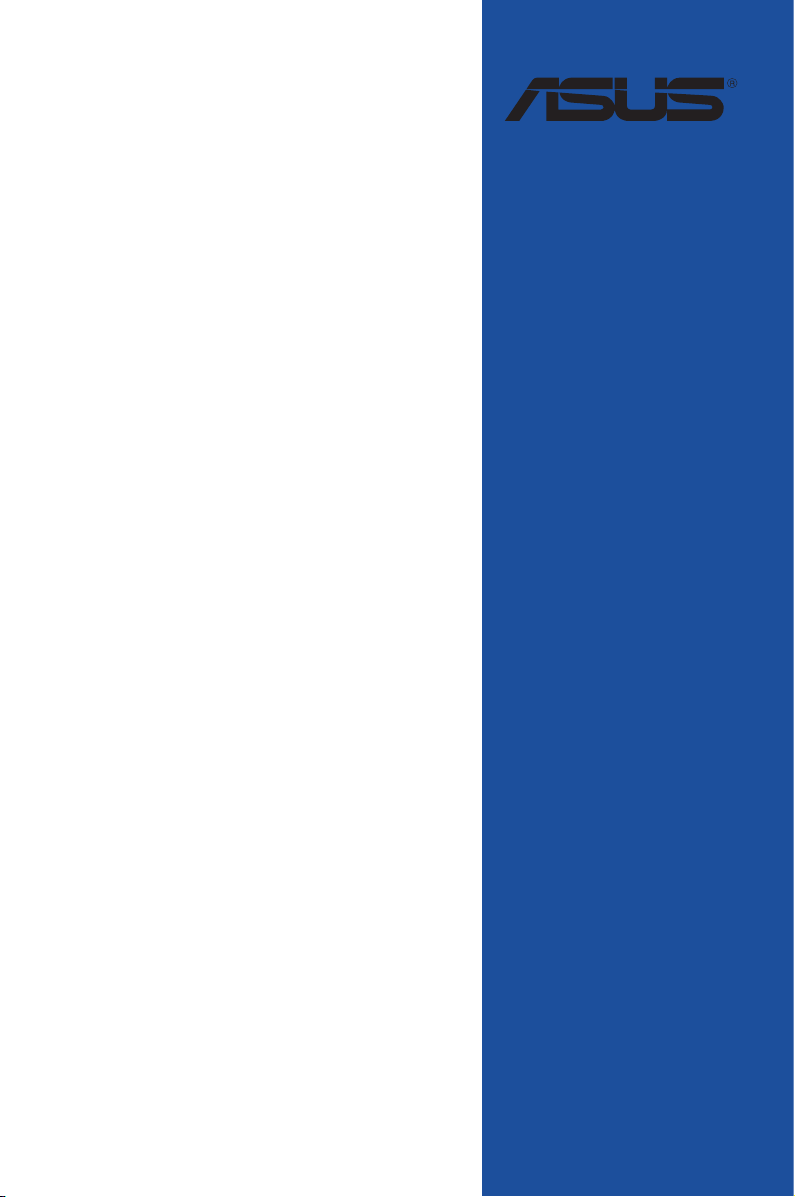
ROG
STRIX Z370-I
GAMING
Motherboard
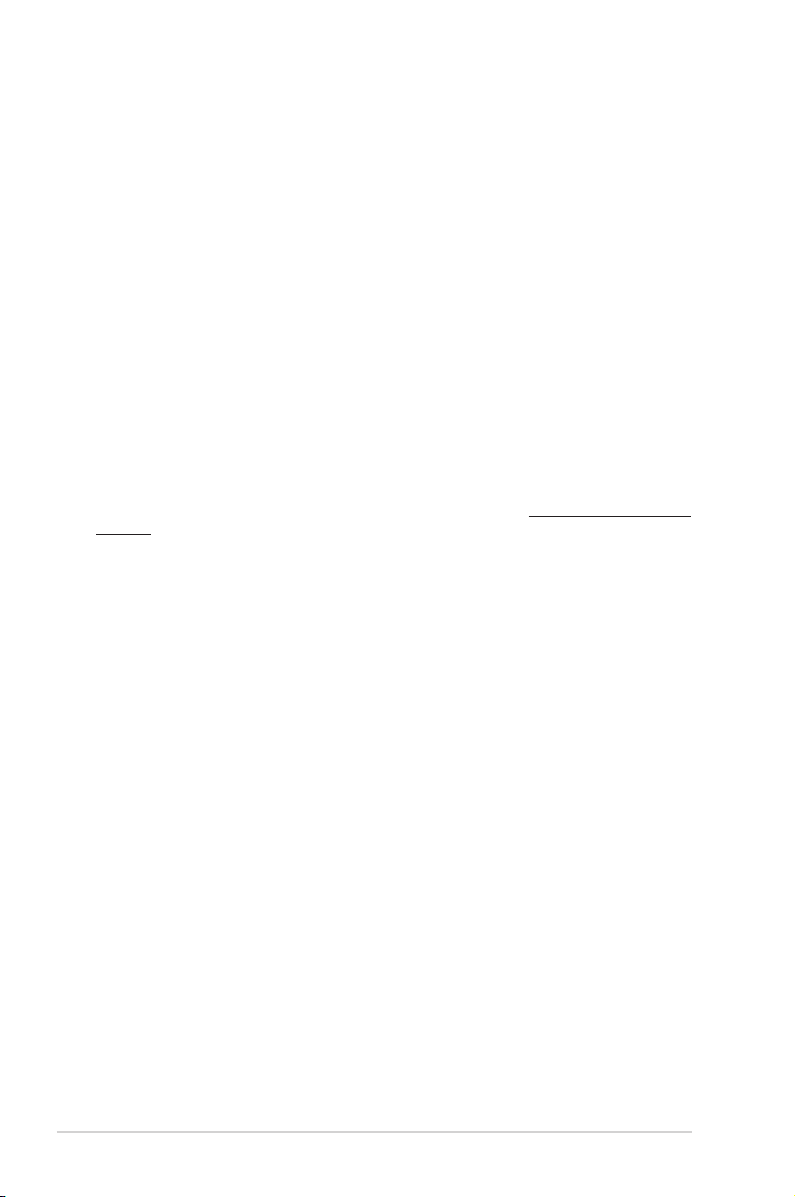
C13292
1.00 版
2017 年 8 月發行
版權說明
©ASUSTeK Computer Inc. All rights reserved. 華碩電腦股份有限公司保留所有權利。
本用戶手冊包括但不限於其所包含的所有信息都受到著作權法的保護,未經華碩電腦股份
有限公司(以下簡稱“華碩”)許可,不得有任何仿造、複製、摘抄、轉譯、發行等行為或為
其它利用。
免責聲明
本用戶手冊是以“現狀”及“以當前明示的條件下”的狀態提供給您。在法律允許的範圍
內,華碩就本用戶手冊,不提供任何明示或默示的擔保及保證,包括但不限於商業暢銷性、特
定目的適用性、未侵害任何他人權利及任何使用本用戶手冊或無法使用本用戶手冊的保證,且
華碩對因使用本用戶手冊而獲得的結果或通過本用戶手冊所獲得任何信息的準確性或可靠性不
提供擔保及保證。
用戶應自行承擔使用本用戶手冊的所有風險。用戶明確瞭解並同意華碩、華碩的被授權人
及董事、管理層、員工、代理商、關聯企業皆無須為您因本用戶手冊、或因使用本用戶手冊、
或因不可歸責于華碩的原因而無法使用本用戶手冊或其任何部分而可能產生的衍生、附帶、直
接、間接、特別、懲罰或任何其它損失(包括但不限於利益損失、業務中斷、數據丟失或其它
金錢損失)負責,不論華碩是否被告知發生上述損失之可能性。
由於部分國家或地區可能不允許責任的全部免除或對上述損失的責任限制,所以上述限制
或排除條款可能對您不適用。
用戶知悉華碩有權隨時修改本用戶手冊。本產品規格或驅動程序一經改變,本用戶手冊將
會隨之更新。本用戶手冊更新的詳細說明請您訪問華碩的客戶服務網 http://www.asus.com.cn/
support/,或是直接與華碩電腦客戶關懷中心 400-620-6655 聯繫。
對於本用戶手冊中提及的第三方產品名稱或內容,其所有權及知識產權都為各產品或內容
所有人所有且受現行知識產權相關法律及國際條約的保護。
當下列兩種情況發生時,本產品將不再受到華碩的保修及服務:
(1) 本產品曾經過非華碩授權的維修、規格更改、零件替換或其它未經過華碩授權的行為。
(2)本產品序號模糊不清或丟失。
Offer to Provide Source Code of Certain Software
This product may contain copyrighted software that is licensed under the General Public License (“GPL”)
and under the Lesser General Public License Version (“LGPL”). The GPL and LGPL licensed code in this
product is distributed without any warranty. Copies of these licenses are included in this product.
You may obtain the complete corresponding source code (as dened in the GPL) for the GPL Software,
and/or the complete corresponding source code of the LGPL Software (with the complete machine-
readable “work that uses the Library”) for a period of three years after our last shipment of the product
including the GPL Software and/or LGPL Software, which will be no earlier than December 1, 2011, either
(1) for free by downloading it from http://support.asus.com/download;
or
(2) for the cost of reproduction and shipment, which is dependent on the preferred carrier and the location
where you want to have it shipped to, by sending a request to:
ASUSTeK Computer Inc.
Legal Compliance Dept.
15 Li Te Rd.,
Beitou, Taipei 112
Taiwan
In your request please provide the name, model number and version, as stated in the About Box of the
product for which you wish to obtain the corresponding source code and your contact details so that we
can coordinate the terms and cost of shipment with you.
The source code will be distributed WITHOUT ANY WARRANTY and licensed under the same license as
the corresponding binary/object code.
This offer is valid to anyone in receipt of this information.
ASUSTeK is eager to duly provide complete source code as required under various Free Open Source
Software licenses. If however you encounter any problems in obtaining the full corresponding source code
we would be much obliged if you give us a notication to the email address gpl@asus.com, stating the
product and describing the problem (please do NOT send large attachments such as source code archives
etc to this email address).
ii
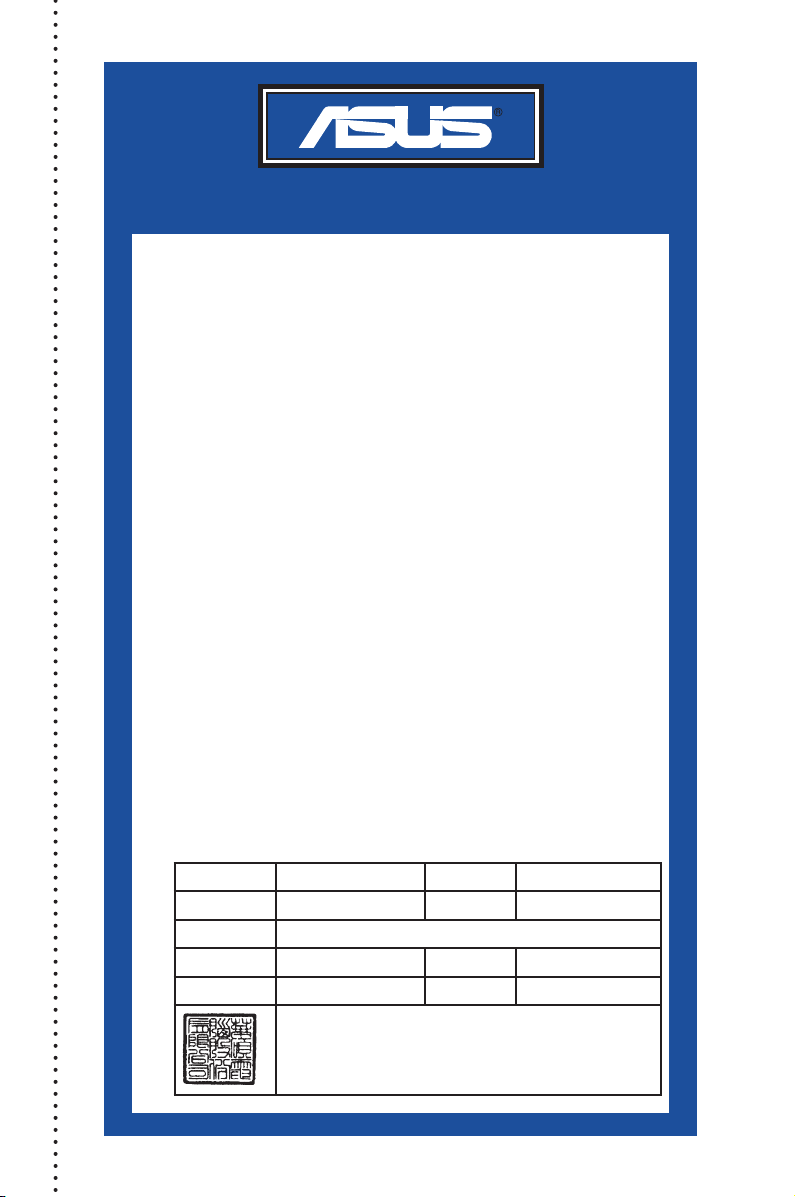
三年質保
尊敬的華碩產品用戶:
首先非常感謝您選用華碩公司產品,讓我們有機會向您提供優質的服務。為了使我們的服務讓您
更滿意,在購買後請您認真閱讀此說明並妥善保存此質量保證卡。
保修說明注意事項:
一、 請將此質量保證卡下方的用戶資料填寫完整,並由最終直接經銷商加蓋印章,如果沒有加蓋印
章,請找原購買處補蓋以保障您的權益。請務必保留購買發票或複印件,否則華碩公司將以產
品的出廠日期為參照進行保修。
二、 華碩公司對在中國大陸地區(不包括港澳台地區)發售的、經合法渠道銷售給消費者的華碩主
板及顯卡產品實行三年的免費保修服務。
三、 華碩公司對在中國大陸地區(不包括港澳台地區)發售的、經合法渠道銷售給消費者的華碩主
板及顯卡產品實行全國聯保服務。注:
A. 消費者必須出具正規購買發票或國家認可的有效憑證方可享受全國聯保。
B. 如消費者無法出具正規購買發票或國家認可的有效憑證,則需送修至原購買經銷商處
請 用 剪 刀 沿 虛 線 剪 下
四、 若經本公司判斷屬下列因素,則不屬於免費保修服務的範圍,本公司將有權利收取維修費用:
五、 技術支持及維修服務:
享受保修服務。
A. 超過華碩提供的質保有效期的主板、顯卡產品。
B. 因遇不可抗拒外力(如:水災、火災、地震、雷擊、颱風等)或人為之操作使用不慎
造成之損害。
C. 未按產品說明書條例的要求使用、維護、保管而造成的損壞。
D. 用戶擅自或請第三方人員自行檢修、改裝、更改組件、修改線路等。
E. 因用戶自行安裝軟件即設置不當所造成之使用問題及故障。
F. 本公司產品串行號標貼撕毀或無法辨認,塗改保修服務卡或與實際產品不符。
G. 其他不正常使用所造成之問題及故障。
1. 我們建議您先登錄華碩官方會員網站(http://vip.asus.com),對您購買的華碩產品
進行在線註冊,註冊後您將會定期得到我們發送的產品信息以及技術數據;
2. 如果您在使用華碩產品的過程中遇到問題,您可以首先查閱用戶手冊,尋找答案;
3. 您亦可訪問華碩中文網站技術支持頁面(http://www.asus.com.cn/support)查詢到
相應的技術支持信息與常見問題排除;
4. 登錄我們的在線技術支持服務區進行咨詢(http://vip.asus.com.cn/VIP2/Services/
QuestionForm/TechQuery);
5. 也歡迎您撥打華碩 7x24 小時(國家法定節假日除外)技術支持專線 400-620-6655
,由我們的在線工程師為您提供服務;
6. 如果您使用的華碩產品由於硬件故障,需要維修服務,您可以直接聯繫您的經銷商,
通過經銷商及遍佈全國的華碩展示服務中心進行後續相應的檢修服務。
7. 無論通過何種方式來尋求技術服務,請您務必要明確告知您使用的產品型號、BIOS 版
本、搭配之硬件、詳細的故障現象等,以利於華碩工程師能幫助您更加準確快速地判
斷出故障的原因。
全國聯保
華碩產質量量保證卡
用戶名稱 購買日期
聯繫人 聯繫電話
用
聯繫地址
戶
經銷商名稱 產品種類
填
寫
產品型號 產品序列號
資
料
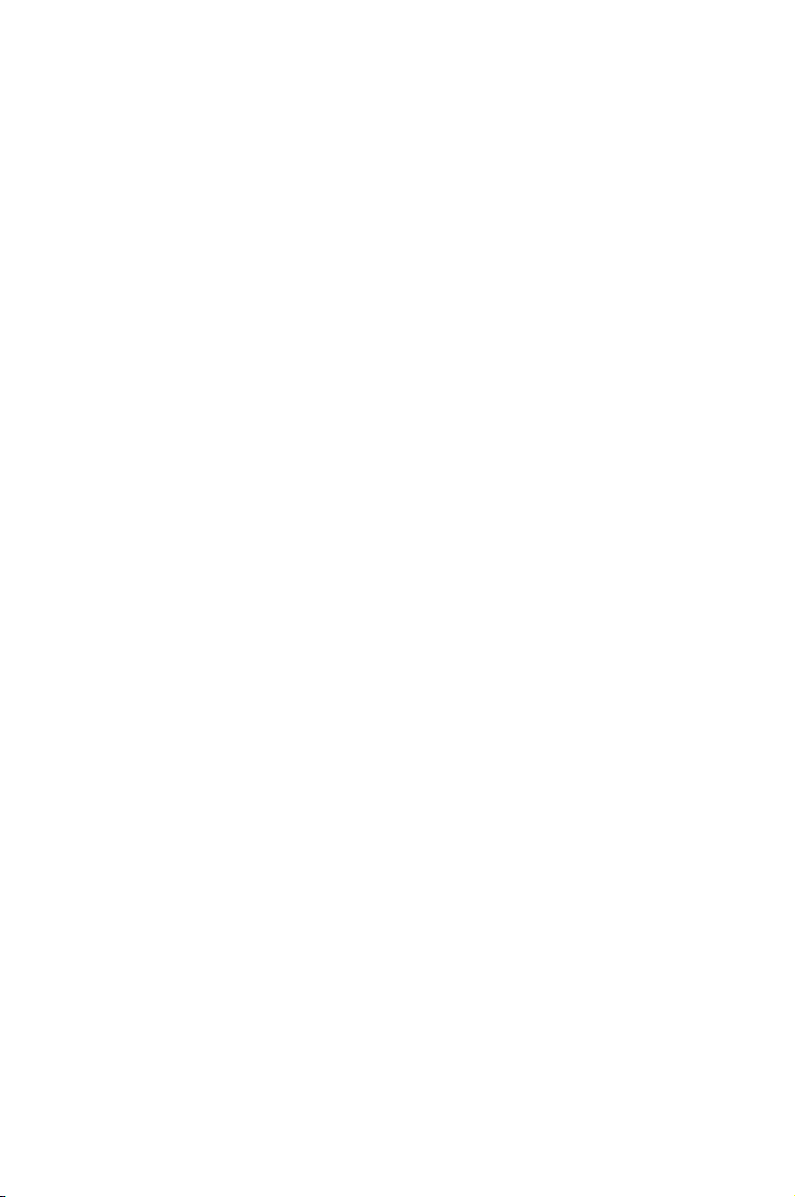
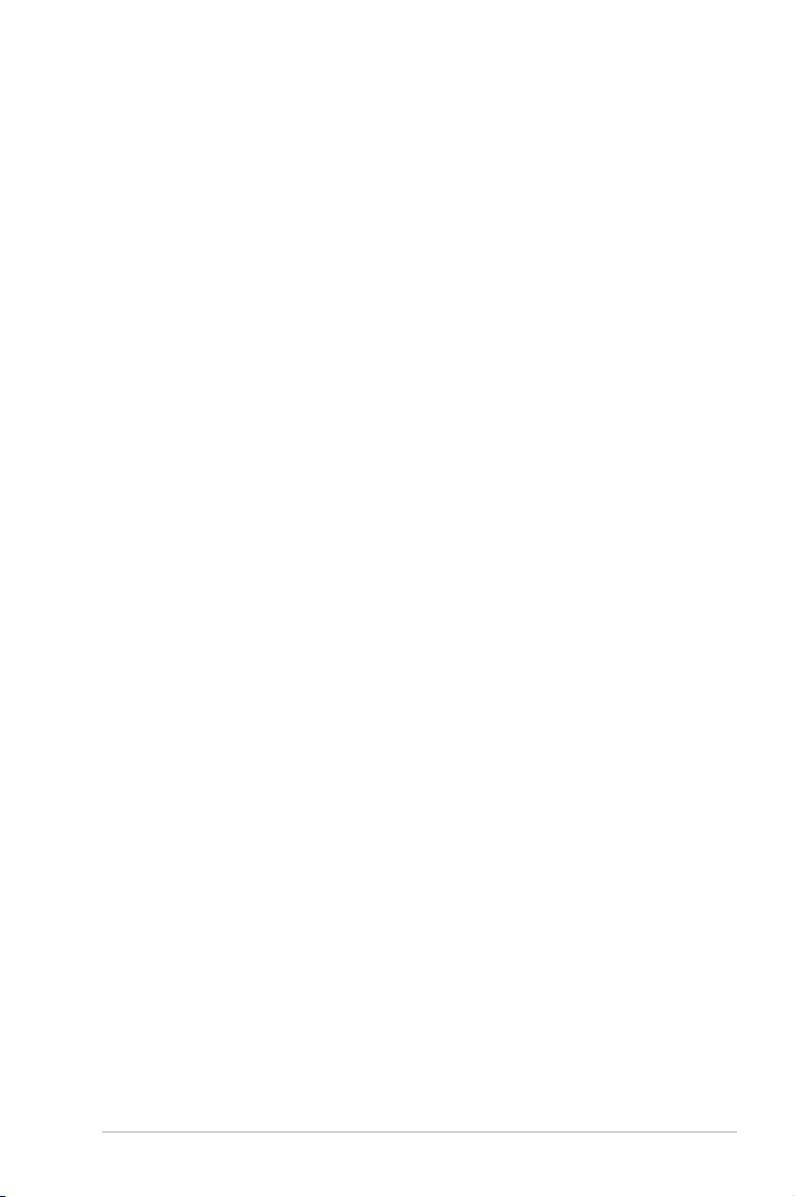
目 錄 內 容
安全性須知 .................................................................................................................................. vii
電氣方面的安全性 ......................................................................................................... vii
操作方面的安全性 ......................................................................................................... vii
關於這本用戶手冊 .................................................................................................................... viii
用戶手冊的編排方式 ................................................................................................... viii
提示符號 .............................................................................................................................ix
哪裡可以找到更多的產品信息 ................................................................................... ix
ROG STRIX Z370-I GAMING 規格列表 .......................................................................... xi
包裝內容物 ..................................................................................................................................xv
建立 PC 系統所需的其他工具與元件 ...............................................................................xvi
第一章:產品介紹
1.1 主板概述 ......................................................................................................................... 1-1
1.1.1 主板安裝前 .................................................................................................... 1-1
1.1.2 主板結構圖 .................................................................................................... 1-2
1.1.3 中央處理器 (CPU) ..................................................................................... 1-4
1.1.4 系統內存 ........................................................................................................ 1-5
1.1.5 擴展插槽 ........................................................................................................ 1-7
1.1.6 跳線選擇區 .................................................................................................... 1-8
1.1.7 內置 LED 指示燈 ......................................................................................1-10
1.1.8 內置 I/O 設備接口....................................................................................1-11
第二章:硬件設備信息
2.1 建立您的電腦系統 ...................................................................................................... 2-1
2.1.1 安裝主板 ........................................................................................................ 2-1
2.1.2 安裝中央處理器 .......................................................................................... 2-3
2.1.3 處理器散熱片與風扇安裝 ........................................................................ 2-5
2.1.4 安裝內存條 .................................................................................................... 2-7
2.1.5 安裝 ATX 電源 ........................................................................................... 2-8
2.1.6 安裝 SATA 設備 ......................................................................................... 2-9
2.1.7 安裝前面板輸入/輸出接口 ....................................................................2-10
2.1.8 安裝擴展卡 ..................................................................................................2-11
2.1.9 安裝 M.2 ......................................................................................................2-12
2.1.10 安裝 Wi-Fi 天線 .........................................................................................2-13
2.2 主板後側與音頻接口 ...............................................................................................2-14
2.2.1 後側面板接口 .............................................................................................2-14
2.2.2 音頻輸入/輸出連接圖示說明 ...............................................................2-16
2.3 第一次啟動電腦 .........................................................................................................2-18
2.4 關閉電腦 .......................................................................................................................2-19
第三章:BIOS 程序設置
3.1 認識 BIOS 程序............................................................................................................ 3-1
v

3.2 BIOS 設置程序 ............................................................................................................. 3-2
3.2.1 EZ 模式(EZ Mode) .............................................................................. 3-3
3.2.2 高級模式(Advanced Mode) ............................................................. 3-4
3.2.3 QFan 控制 ..................................................................................................... 3-7
3.2.4 EZ Tuning Wizard....................................................................................... 3-9
3.3 我的最愛(My Favorites) ..................................................................................3-12
3.4 主菜單(Main) ........................................................................................................3-14
3.5 Ai Tweaker 菜單(Ai Tweaker) ......................................................................3-14
3.6 高級菜單(Advanced) .........................................................................................3-16
3.6.1 平台各項設置(Platform Misc Configuration) ..........................3-16
3.6.2 處理器設置(CPU Configuration) ..................................................3-16
3.6.3 系統代理設置(System Agent Configuration) .........................3-17
3.6.4 PCH 設置(PCH Configuration) .....................................................3-17
3.6.5 PCH 存儲設備設置(PCH Storage Configuration) ................3-18
3.6.6 內置設備設置(OnBoard Devices Configuration) ...................3-18
3.6.7 高級電源管理設置(APM Configuration) ...................................3-19
3.6.8 網絡協議堆棧設置(Network Stack Configuration)...............3-19
3.6.9 HDD/SSD SMART Information .........................................................3-19
3.6.10 USB 設備設置(USB Configuration) ............................................3-19
3.7 監控菜單(Monitor) .............................................................................................3-20
3.8 啟動菜單(Boot) ...................................................................................................3-20
3.9 工具菜單(Tool) ....................................................................................................3-22
3.9.1 ASUS EZ Flash 3 應用程序 .................................................................3-22
3.9.2 安全清除(Secure Erase) ..................................................................3-22
3.9.3 ASUS Overclocking Profile ..................................................................3-24
3.9.4 ASUS SPD Information .........................................................................3-24
3.9.5 Graphics Card Information ...................................................................3-24
3.10 退出 BIOS 程序(Exit) ........................................................................................3-25
3.11 更新 BIOS 程序..........................................................................................................3-25
3.11.1 EZ Update ...................................................................................................3-25
3.11.2 華碩 EZ Flash 3 ........................................................................................3-26
3.11.3 華碩 CrashFree BIOS 3 .........................................................................3-28
第四章:RAID 支持
4.1 RAID 功能設置 ............................................................................................................ 4-1
4.1.1 RAID 定義 ..................................................................................................... 4-1
4.1.2 安裝 Serial ATA(SATA)硬盤 ........................................................... 4-2
4.1.3 進入 UEFI BIOS 的 Intel
4.1.4 進入 Intel
®
Rapid Storage Technology Option ROM 應用程序 4-6
4.2 建立一張搭載有 RAID 驅動程序的軟盤 ...........................................................4-10
4.2.1 在安裝 Windows
®
Rapid Storage Technology ................. 4-2
®
操作系統時安裝 RAID 驅動程序 .................4-10
附錄
華碩的聯絡信息 ......................................................................................................................A-1
vi
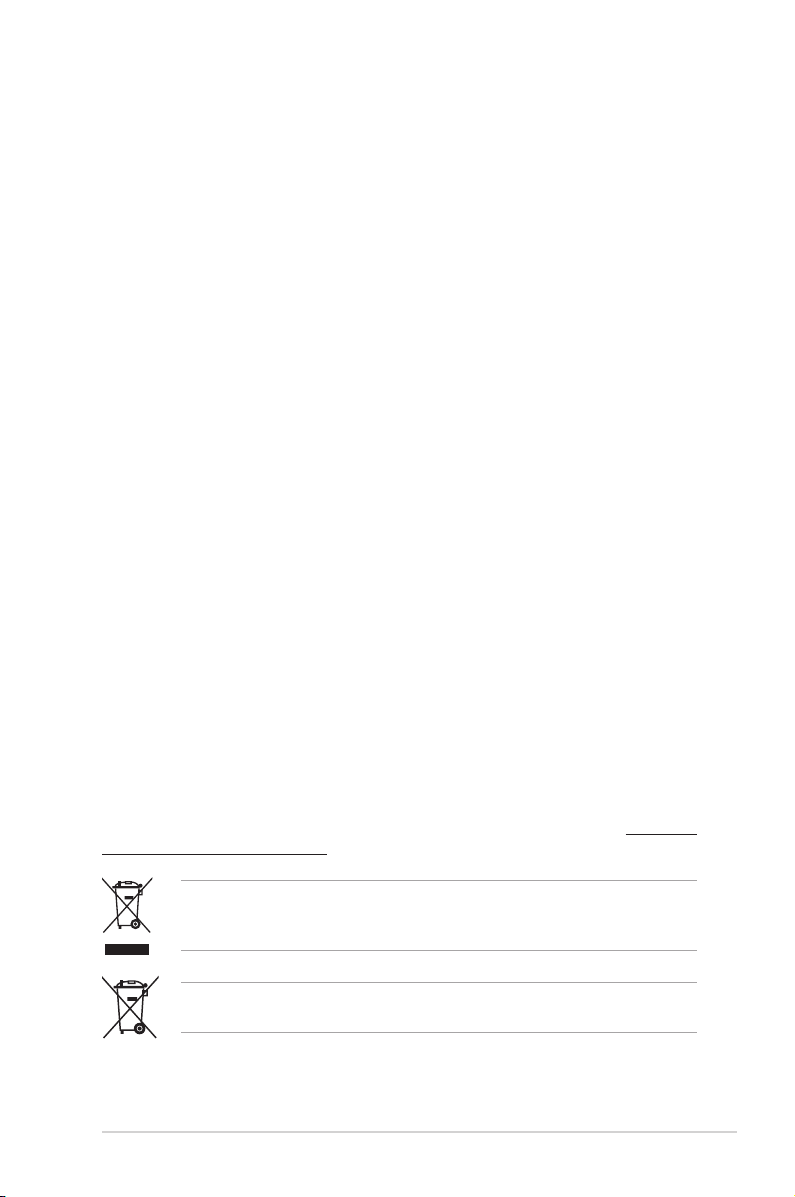
安全性須知
電氣方面的安全性
• 為避免可能的電擊造成嚴重損害,在搬動電腦主機之前,請先將電腦電源線暫時
從電源插槽中拔掉。
• 當您要加入硬件設備到系統中時,請務必先連接該設備的數據線,然後再連接電
源線。可能的話,在安裝硬件設備之前先拔掉電腦的電源電源線。
• 當您要從主板連接或拔除任何的數據線之前,請確定所有的電源線已事先拔掉。
• 在使用擴展卡或擴展卡之前,我們建議您可以先尋求專業人士的協助。這些設備
有可能會干擾接地的迴路。
• 請確定電源的電壓設置已調整到本國/本區域所使用的電壓標準值。若您不確定您
所屬區域的供應電壓值為何,請就近詢問當地的電力公司人員。
• 如果電源已損壞,請不要嘗試自行修復。請將之交給專業技術服務人員或經銷商
來處理。
操作方面的安全性
• 在您安裝主板以及加入硬件設備之前,請務必詳加閱讀本手冊所提供的相關信
息。
• 在使用產品之前,請確定所有的數據線、電源線都已正確地連接好。若您發現有
任何重大的瑕疵,請儘速聯繫您的經銷商。
• 為避免發生電氣短路情形,請務必將所有沒用到的螺絲、回形針及其他零件收
好,不要遺留在主板上或電腦主機中。
• 灰塵、濕氣以及劇烈的溫度變化都會影響主板的使用壽命,因此請儘量避免放置
在這些地方。
• 請勿將電腦主機放置在容易搖晃的地方。
• 若在本產品的使用上有任何的技術性問題,請和經過檢定或有經驗的技術人員聯
繫。
REACH
謹遵守 REACH(Registration, Authorisation, and Restriction of Chemicals)管理
規範,我們會將產品中的化學物質公告在華碩 REACH 網站,詳細請參考 http://csr.
asus.com/cnchinese/index.aspx。
請勿將本主板當作一般垃圾丟棄。本產品零組件設計為可回收利用。這
個打叉的垃圾桶標誌表示本產品(電器與電子設備)不應視為一般垃圾
丟棄,請依照您所在地區有關廢棄電子產品的處理方式處理。
請勿將內含汞的電池當作一般垃圾丟棄。這個打叉的垃圾桶標誌表示電
池不應視為一般垃圾丟棄。
vii
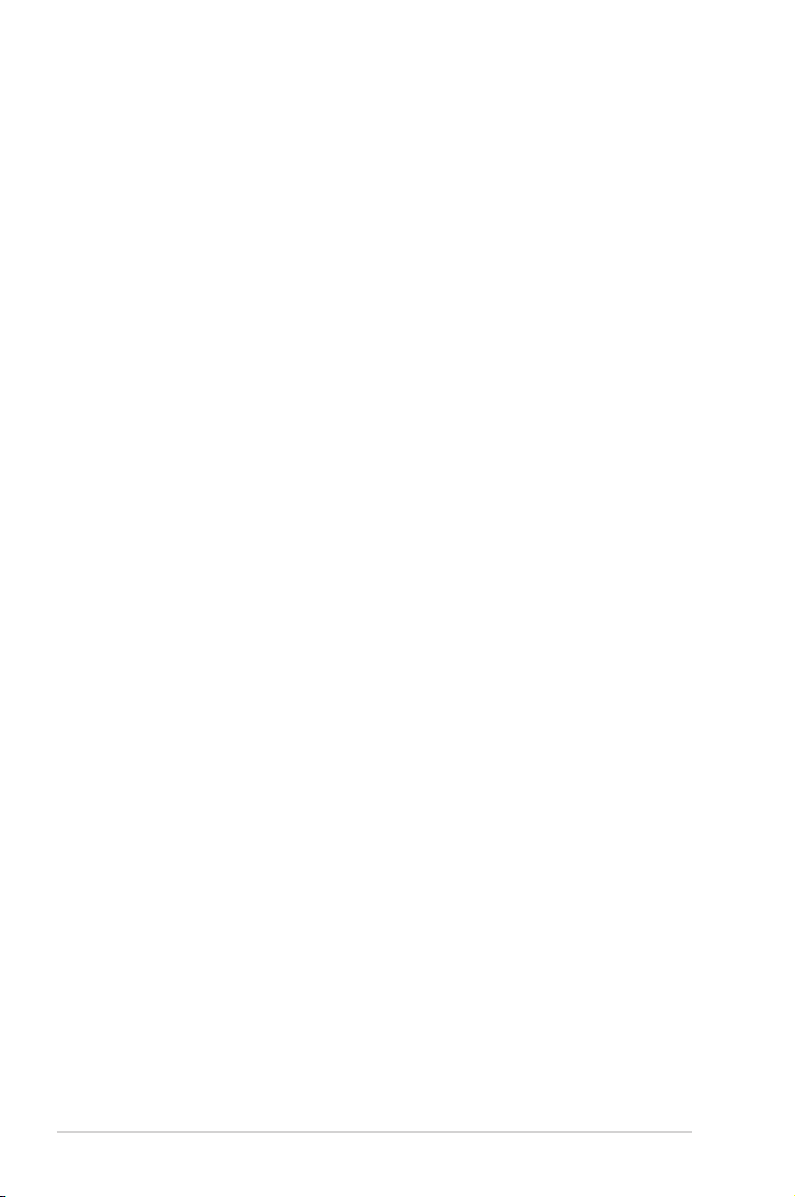
關於這本用戶手冊
產品用戶手冊包含了所有當您在安裝華碩 ROG STRIX Z370-I GAMING 主板時所
需用到的信息。
用戶手冊的編排方式
用戶手冊是由下面幾個章節所組成:
• 第一章:產品介紹
您可以在本章節中發現諸多華碩所賦予本主板的優異特色。利用簡潔易懂的說
明讓您能很快地掌握本主板的各項特性,當然,在本章節中我們也會提及所有能
夠應用在本主板的新產品技術。
• 第二章:硬件設備信息
本章節描述所有您在安裝系統元件時必須完成的硬件安裝程序。詳細內容有:
處理器與內存安裝、跳線選擇區設置以及主板的各種設備接口。
• 第三章:BIOS 程序設置
本章節描述如何使用 BIOS 設置程序中的每一個菜單項目來更改系統的配置設
置。此外也會詳加介紹 BIOS 各項設置值的使用時機與參數設置。
• 第四章:RAID 支持
本章節介紹 RAID 的各項設置。
viii
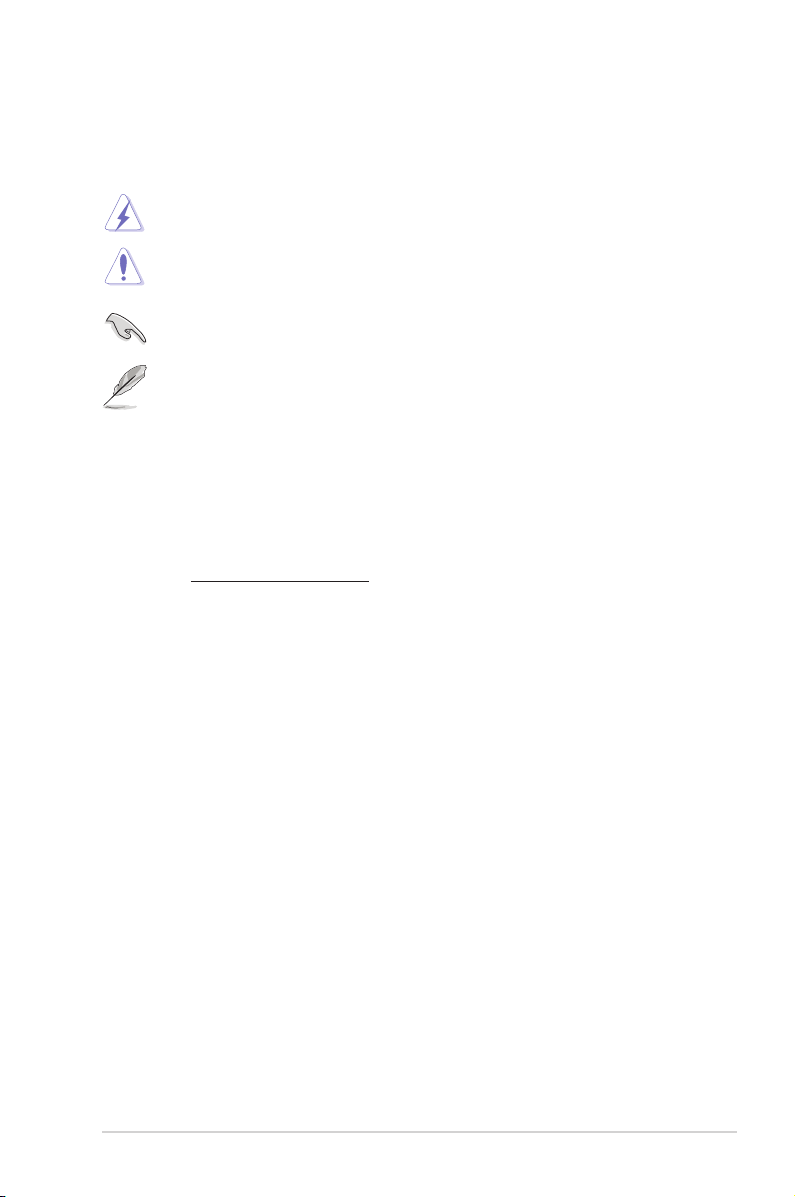
提示符號
為了能夠確保您正確地完成主板設置,請務必注意下面這些會在本手冊中出現的標
示符號所代表的特殊含意。
警告:提醒您在進行某一項工作時要注意您本身的安全。
小心:提醒您在進行某一項工作時要注意勿傷害到電腦主板元件。
重要: 此符號表示您必須要遵照手冊所描述之方式完成一項或多項軟硬件
的安裝或設置。
注意:提供有助於完成某項工作的訣竅和其他額外的信息。
哪裡可以找到更多的產品信息
您可以通過下面所提供的兩個渠道來獲得您所使用的華碩產品信息以及軟硬件的升
級信息等。
1. 華碩網站
您可以到 http://www.asus.com.cn 華碩電腦互聯網站取得所有關於華碩軟硬件產
品的各項信息。
2. 其他文件
在您的產品包裝盒中除了本手冊所列舉的標準配件之外,也有可能會夾帶有其他的
文件,譬如經銷商所附的產品保證單據等。
ix
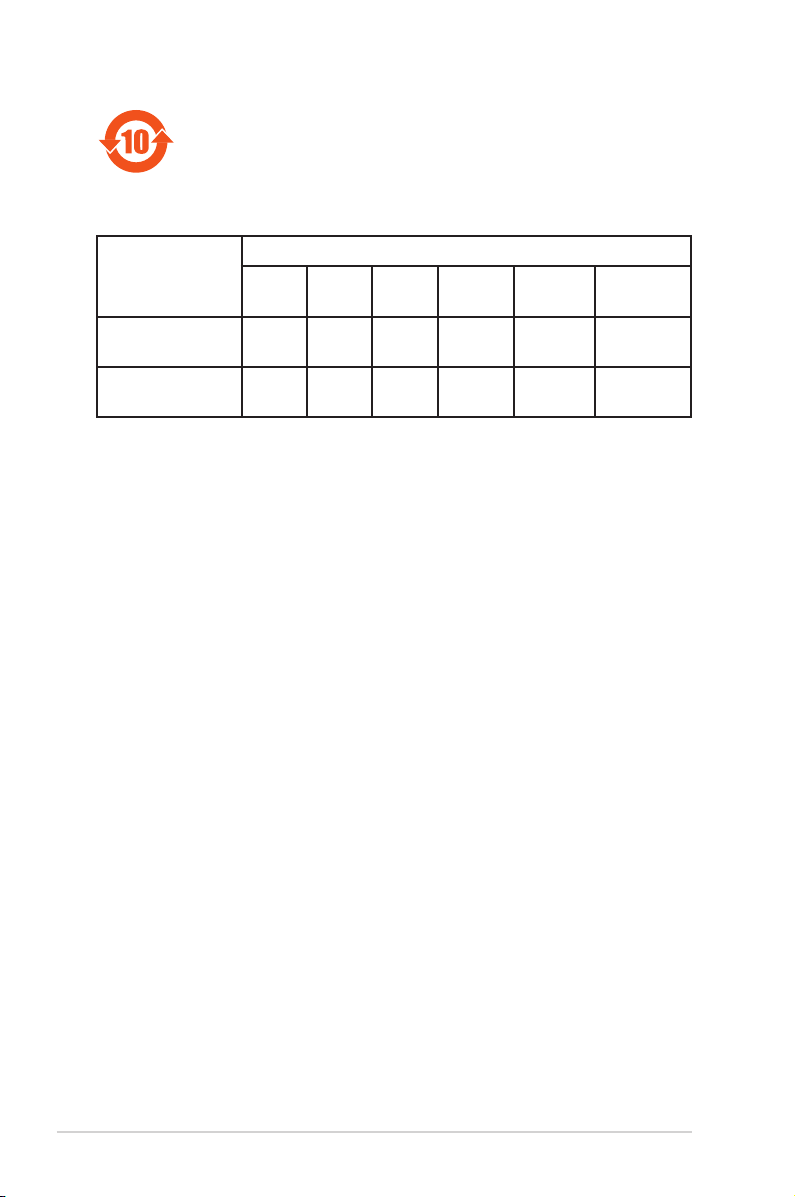
電子電氣產品有害物質限制使用標識要求:圖中之數字為產品之環保
使用期限。只指電子電氣產品中含有的有害物質不致發生外洩或突變
從而對環境造成污染或對人身、財產造成嚴重損害的期限。
有害物質的名稱及含量說明標示:
有害物質
部件名稱
印刷電路板及其電
子組件
外部信號連接口及
線材
本表格根據 SJ/T 11364 的規定編制。
○: 表示該有害物質在該部件所有均質材料中的含量均在 GB/T 26572 規定的限量
要求以下。
×: 表示該有害物質至少在該部件的某一均質材料中的含量超出 GB/T 26572 規定
的限量要求,然該部件仍符合歐盟命令 2011/65/EU 的規范。
備註:此產品所標示的環保使用期限,系指在一般正常使用狀況下。
鉛(Pb) 汞(Hg) 鎘(Cd)
× ○ ○ ○ ○ ○
× ○ ○ ○ ○ ○
六價鉻
(Cr(VI))
多溴聯苯
(PBB)
多溴二苯醚
(PBDE)
x
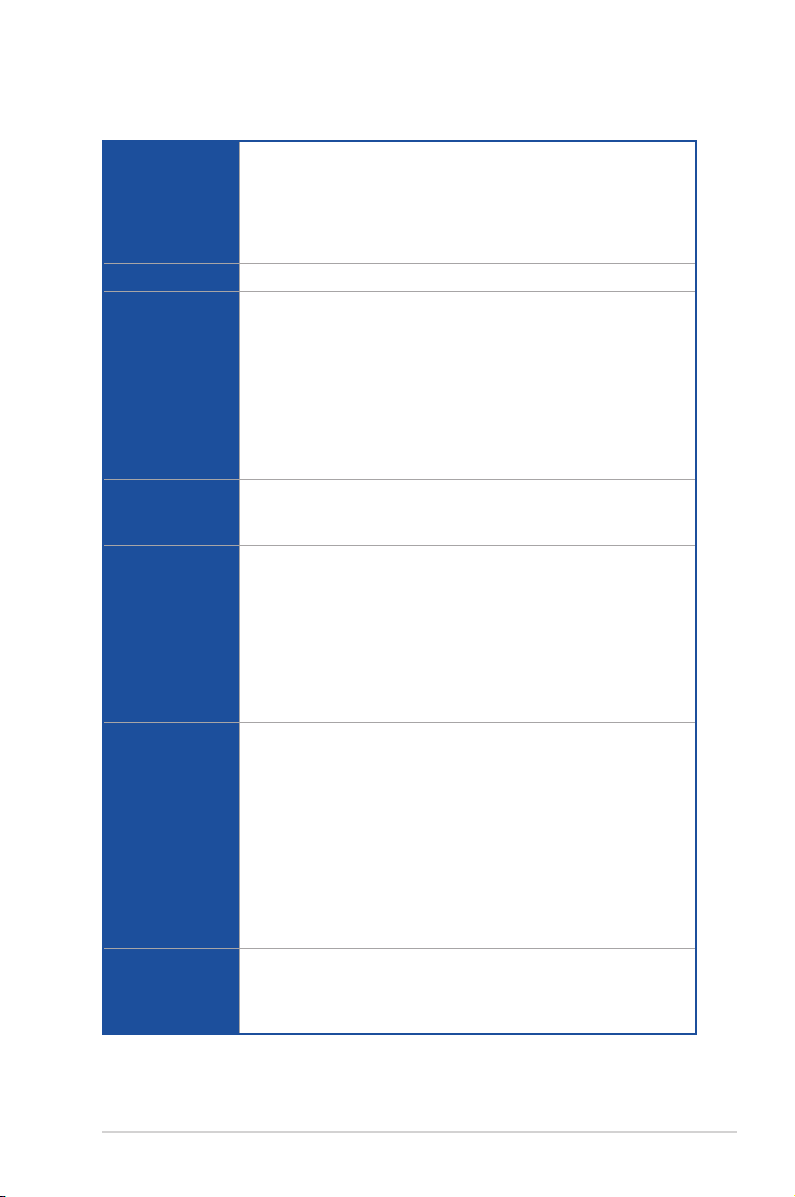
ROG STRIX Z370-I GAMING 規格列表
支持 LGA1151 插槽 Intel
支持 14nm 處理器
中央處理器
支持 Intel
* 是否支持 Intel
** 請訪問華碩網站 http://www.asus.com.cn/ 獲得最新的 Intel
芯片組 Intel
2 x D I MM,最高支持 32G B D DR4 4333+(超頻)/4266(超頻)
/ 4133(超頻)/ 4000(超頻)/ 3866(超頻)/ 3733(超頻)/ 3600
(超頻)/ 3466(超頻)/ 3 400(超 頻)/ 3333(超 頻)/ 3300(超 頻)
/ 3200(超頻)/ 3000(超頻)/ 2800(超頻)/ 2666(超頻)/ 2400 /
內存
2133 MHz Non-ECC、Un-buffered 內存條
支持雙通道內存架構
支持 Intel
* 對高速內存的支持會受到特定處理器之物理特性的影響。請訪
1 x PCIe 3.0 x16 插槽*
擴展插槽
* 若安裝 2 或 3 個支持 CPU 的 Intel
集成圖形處理器—Intel
支持多重 VGA 輸出:DisplayPort、HDMI 接口
支持 DisplayPort 1.2* 輸出,最高清晰度可達 4096 x 2304 @ 60Hz
支持 HDMI 1.4b 輸出,最高清晰度可達 4096 x 2160 @ 24Hz
VGA
支持 Intel
Insider™
最大共享顯存為1024MB
* DisplayPort 1.2 多重串流傳輸兼容,支持 DisplayPort 1.2 顯示屏多
Intel
Intel
- 4 x SATA 6Gb/s 接口
- 1 x M.2_1 Socket 3,支持 M key 與 2242/2260/2280 類型存儲
存儲媒體連接槽
- 1 x M.2_2 Socket 3,支持 M key 與 2242/2260/2280 類型存儲
- 可支持 Intel
* 若要安裝 2242 存儲設備,請使用包裝內附的 2242 安裝包。
** 僅當使用第八代 Intel
Intel
網絡功能
(MAC)與物理層(PHY)
突波防護 LANGuard
ROG GameFirst 技術
®
第八代 Core™ 處理器
®
Turbo Boost 2.0 技術*
®
Turbo Boost 技術 2.0 依處理器類型而定。
器支持列表。
®
Z370 芯片組
®
Extreme Memory Profile(XMP)技術*
問 http://www.as us.c om.c n 取得最新的內存合格供應商支持列表
(QVL)。
®
SSD,請將 Hyper M.2 X16 卡
®
處理
(另售)安裝到 PCIex16 插槽,然後在 BIOS 設置下啟用此卡。
®
HD Graphics 技術
®
InTru™ 3D、Quick Sync Video、Clear Video HD 技術與
重串接,最高可連接三台顯示屏。
®
Z370 芯片組,支持 RAID 0、1、5、10 RAID 磁盤陣列設置及
®
Rapid Storage Technology
設備(支持 SATA 及 PCIE 3.0 x4 模式)*
設備(支持 PCIE 3.0 x4 模式)*
用 Intel® Optane 內存之前,請確認您已經從華碩支持網站將主板的
驅動程序與 BIOS 更新至最新版本。
®
Optane 技術**
®
處理器時才可支持 Intel® Optane 技術。在使
®
I219-V G ig ab it LA N 網絡控制器—雙向連接集成網絡控制器
(下頁繼續)
xi
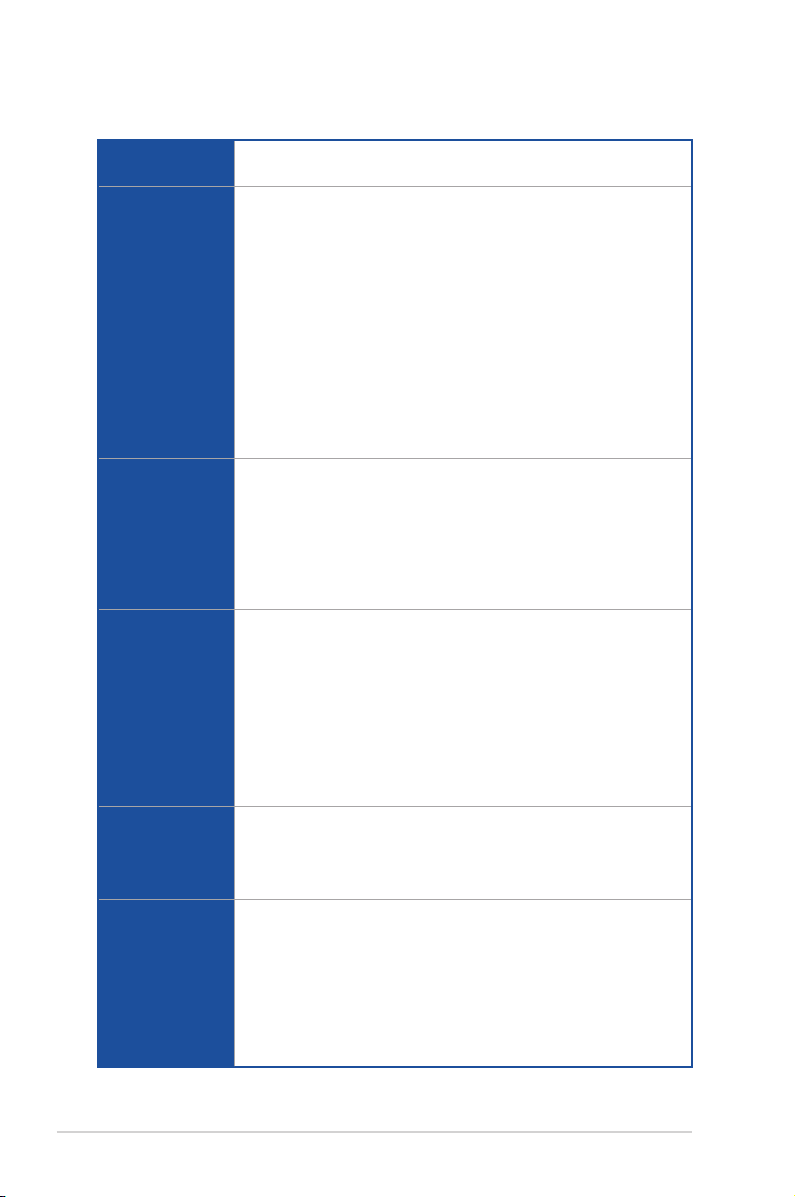
ROG STRIX Z370-I GAMING 規格列表
無線與藍牙
音頻
USB
後側面板設備接口
華碩游戲功能
華碩特有功能
Wi-Fi 802.11 a/b/g/n/ac 支持 MU-MIMO 雙頻道 2.4/5GHz
藍牙 v4.2
ROG SupremeFX S1220A 高保真 8 聲道音頻編解碼芯片
- 最高支持 32-Bit/192kHz 回放
- 自動偵測前後耳機孔阻抗
- 支持高品質 120dB SNR 立體聲輸出與 113dB SNR 錄音輸入
- SupremeFX Shielding 技術
- 雙聲道音頻放大器
- 支持音頻接口檢測(Jac k-De te ct io n)、多音源獨立輸出(MultiSt reami ng)與前面板麥克風音頻接口變換(F ro nt Pa ne l J ac kretasking)功能
- 後側面板具備有光纖 S/PDIF 數字輸出接口
音頻功能:
- Sonic Radar III
- Sonic Studio III + Sonic Studio Link
®
Z370 芯片組:
Intel
- 6 x USB 3.1 Gen1 接口(3 x Type-A 與 1 x Type-C 接口位於後
側面板, 2 個位於主板上)
- 6 x USB 2.0 接口 (4 個位於後側面板;2 個位於主板上)*
ASMedia USB 3.1 Gen 2 控制器*:
- 1 x USB 3.1 Gen 2 前面板接口
* 支持 3A 電源輸出
1 x DispalyPort 接口
1 x HDMI 接口
1 x 防電湧 RJ-45 網絡接口
4 x USB3.1 Gen1 接口(3 x Type-A [藍色] 與 1 x Type-C 接口位於
後側面板)
4 x USB 2.0 設備接口
1 x 光纖 S/PDIF 數字音頻輸出接口
5 插孔音頻接口
1 x 華碩 Wi-Fi 模塊(Wi-Fi 802.11 a/b/g/n/ac 與藍牙 v4.2)
ROG RAMCache II
ROG GameFirst IV
ROG Overwolf
ROG CloneDrive
五向全方位優化調校
- 只要一個點擊動作即可將整個系統優化! 五向全方位優化調校能
提供更好的處理器性能、更有效率的電源節能、精確的數字電源
控制、系統降溫,甚至可以自定義專屬的程序使用模式。
DIGI+VRM
TPU
- Auto Tuning、TPU、GPU Boost
EPU
xii
(下頁繼續)
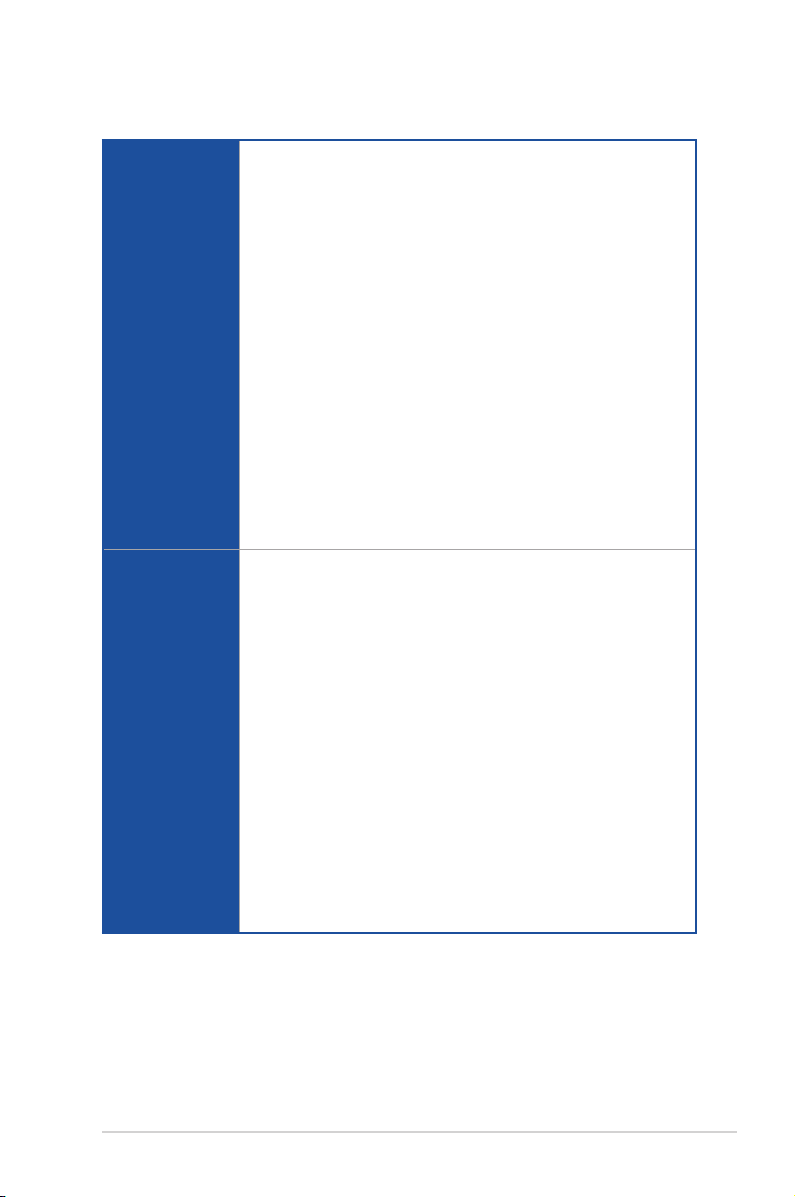
ROG STRIX Z370-I GAMING 規格列表
Fan Xpert 4
- 支持風扇自動調整功能與多種散熱調節器選擇,以優化系統散熱
控制
華碩 EZ DIY
- 華碩 CrashFree BIOS 3
- 華碩 EZ Flash 3
華碩 Q-Design
- Q-Shield 擋板
- Q-LED(處理器、內存、顯卡、啟動設備指示燈)
- Q-Slot
華碩特有功能
內置 I/O 設備接口
- Q-DIMM
玩家守護者
- 安全插槽
- DIGI+ VRM 數字電源控制
- 內存過流保護
- ESD 靜電防護:網絡、音頻與 USB 接口
- 高耐用度元件
- 不鏽鋼防潮材質設計之後側面板
華碩獨家功能
- AURA 燈光控制
- AI Suite 3
- AI Charger
1 x USB 3.1 Gen 2 前面板接口
1 x USB 3.1 Gen 1 擴展套件數據線插槽,可擴展 2 組外接式 USB
3.1 Gen 1 接口
1 x USB 2.0 擴展套件數據線插槽,可擴展 2 組外接式 USB 2.0 接口
4 x SATA 6Gb/s 設備連接插座
1 x 4-pin 中央處理器風扇插座
1 x 4-pin 機箱風扇插座
1 x 4-pin AIO_PUMP 風扇插座
1 x 24-pin EATX 主板電源插槽
1 x 8-pin EATX 12V 主板電源插槽
1 x M.2_1 Socket 3,支持 M key 與 2242/2260/2280 類型存儲設
備(支持 PCIE 3.0 x4 及 SATA 模式)*
1 x M.2_2 Socket 3,支持 M key 與 2242/2260/2280 類型存儲設
備(支持 PCIE 模式)*
1 x 前面板音頻連接排針(AAFP)
1 x Addressable 接頭
1 x 系統控制面板連接排針
1 x 溫度感應線連接排針
1 x CMOS 配置數據清除接頭
* 若要安裝 2242 存儲設備,請使用包裝內附的 2242 安裝包。
(下頁繼續)
xiii
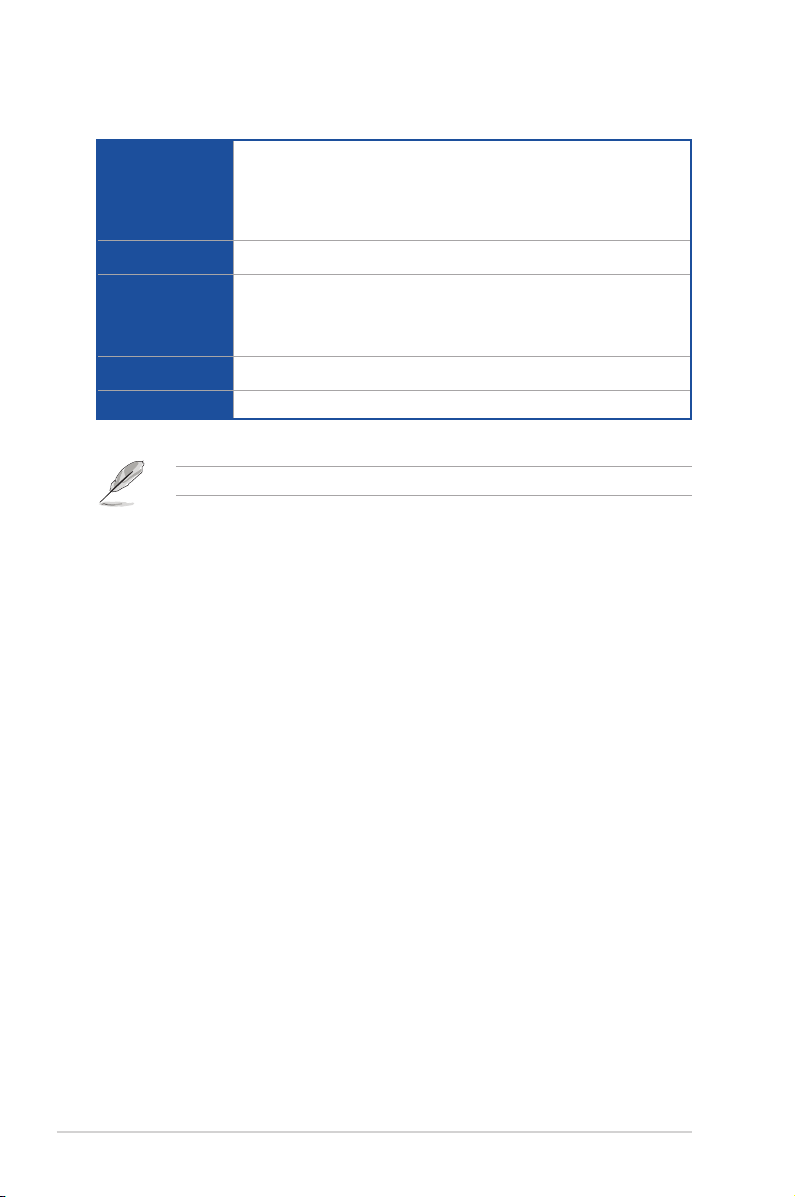
ROG STRIX Z370-I GAMING 規格列表
128Mb Flash ROM、UEFI AMI BIOS、PnP、DMI3.0、SM BIOS
BIOS 功能
管理功能 DMI 3.0、網絡喚醒功能(WOL by PME)、PXE
應用程序 DVD 光
盤
支持操作系統 Windows
主板尺寸 Mini ITX 規格,6.7 x 6.7 英寸(17 x 17 釐米)
規格若有變動,恕不另行通知。最新規格請參考華碩網站。
3.0、AC PI 6.0、多國語言 BIO S、AS US EZ Fla sh 3、ASUS
CrashFree BIOS 3、F11 EZ Tuning 嚮導、F6 Qfan 控制、F3 我的最
愛、最後修改的設置值、F12 鍵截圖功能、華碩 DRAM SPD 內存信
息
驅動程序
華碩應用程序
華碩 EZ Update
殺毒軟件(OEM 版本)
®
10 (64-bit)
xiv
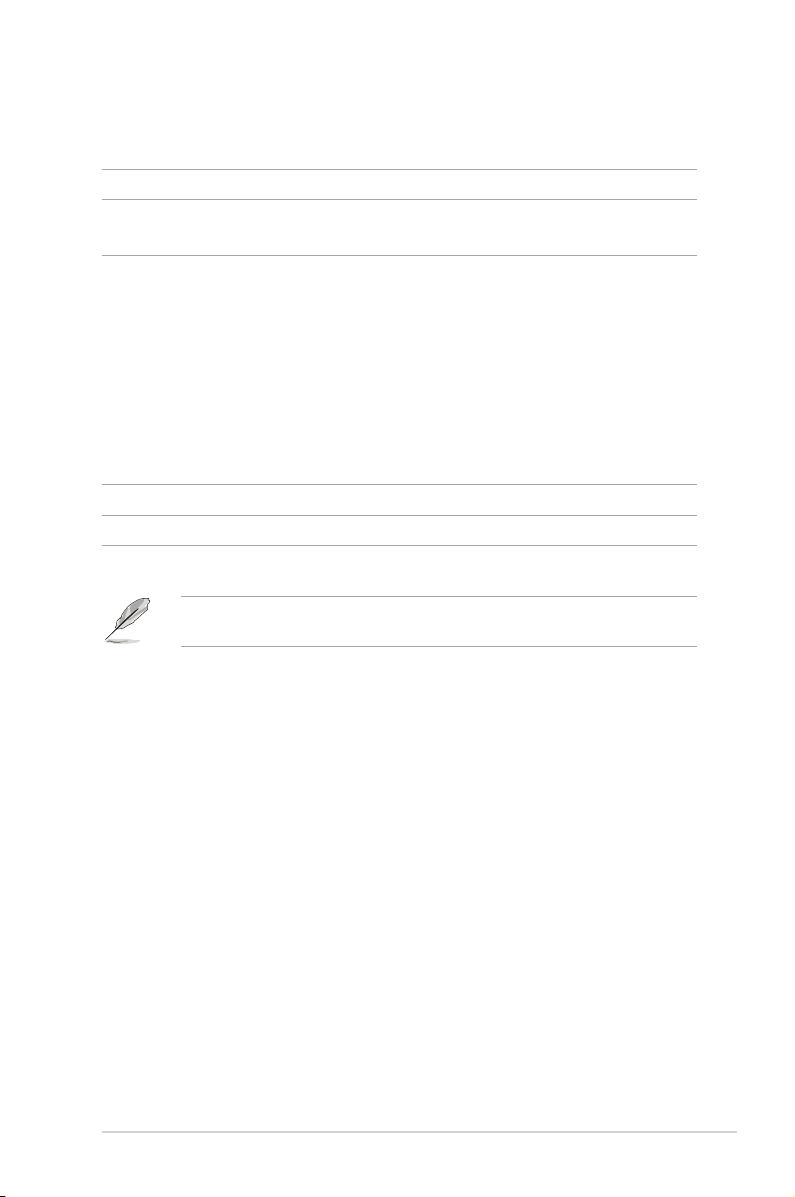
包裝內容物
在您拿到本主板包裝盒之後,請馬上檢查下面所列出的各項標準配件是否齊全。
主板 ROG STRIX Z370-I GAMING 主板
數據線
配件
應用程序光盤 ROG 主板驅動程序與應用程序光盤
相關文件 用戶手冊
若以上列出的任何一項配件有損壞或是短缺的情形,請儘快與您的經銷
商聯絡。
4 x SATA 6Gb/s 數據線
1 x Addressable 燈條延長線
1 x I/O 擋板
2 x M.2 2242 安裝包(BRKT)
2 x M.2 螺絲包
1 x 面板排線(15cm)
1 x CPU 安裝工具
1 x Cablemod 優惠券(視出貨地區而定)
1 x 華碩 2T2R 雙頻 Wi-Fi 移動天線
(與 Wi-Fi 802.11a/b/g/n/ac 兼容)
1 x STRIX 系列貼紙
xv
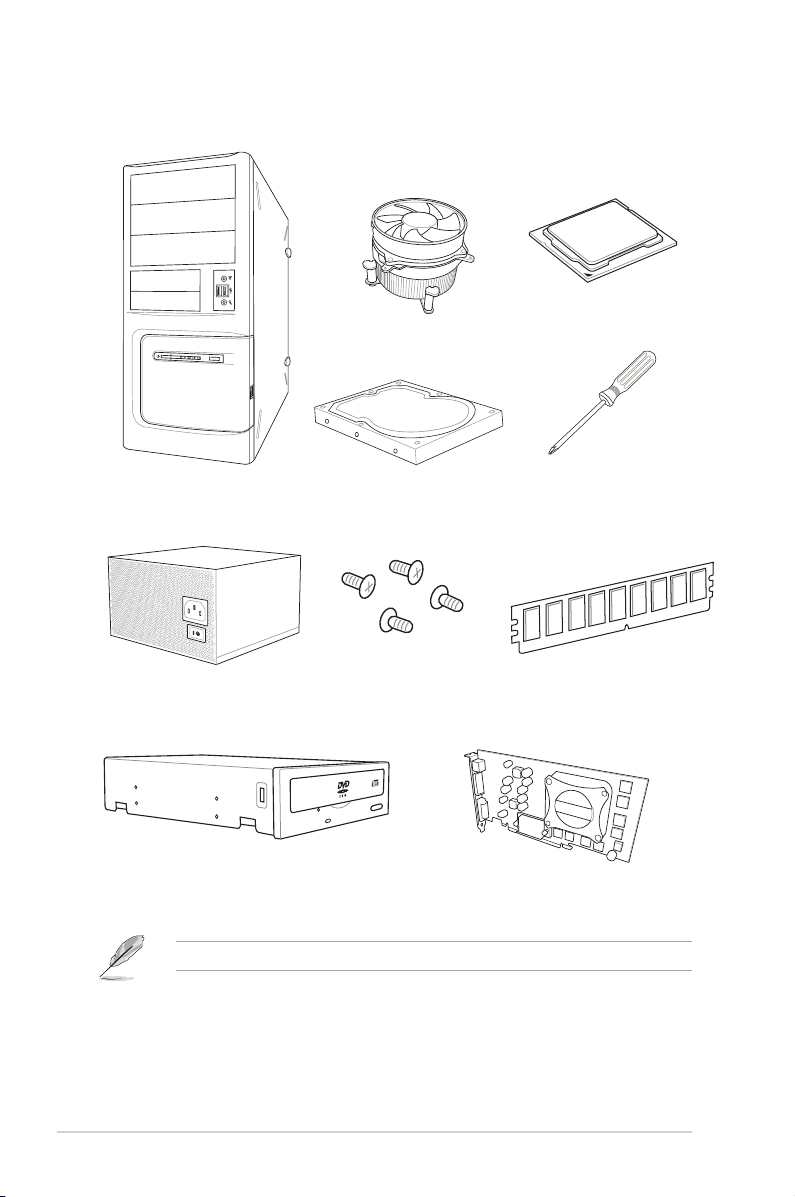
建立 PC 系統所需的其他工具與元件
Intel® 1151 兼容處理器風扇
Intel® 1151 處理器
PC 機箱
電源供應設備
SATA 光驅(選購)
SATA 硬盤
一袋螺絲
上表所列的工具與元件並不包含在主板包裝盒內。
Phillips (十字) 螺絲刀
內存條
顯卡
xvi
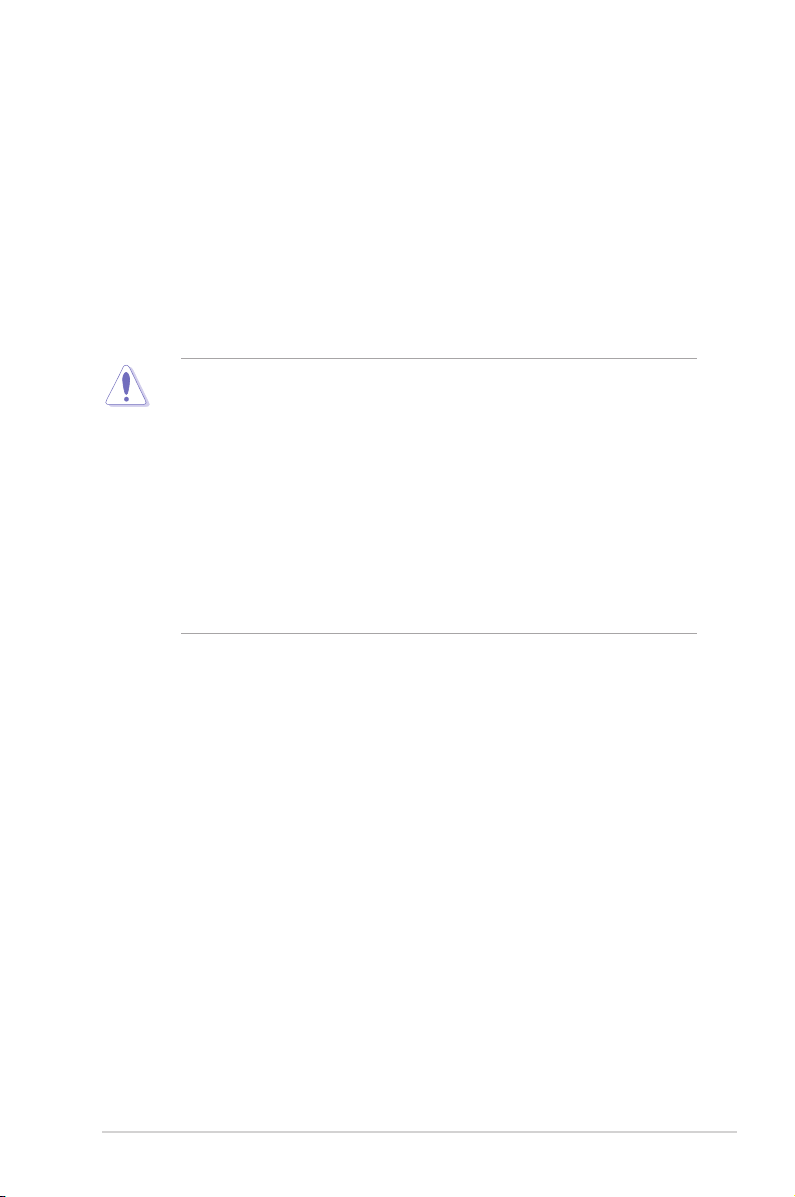
第一章:產品介紹
產品介紹
1.1 主板概述
1
1.1.1 主板安裝前
在您動手更改主板上的任何設置之前,請務必先作好以下所列出的各項預防措施。
• 在處理主板上的任何元件之前,請您先拔掉電腦的電源線。
• 為避免產生靜電,在拿取任何電腦元件時除了可以使用防靜電手環之
外,您也可以觸摸一個有接地線的物品或者金屬物品像電源供應器外
殼等。
• 拿取集成電路元件時請儘量不要觸碰到元件上的芯片。
• 在您移除任何一個集成電路元件後,請將該元件放置在絕緣墊上以隔
離靜電,或者直接放回該元件的絕緣包裝袋中保存。
• 在您安裝或移除任何元件之前,請確認 ATX 電源供應器的電源開關
是切換到關閉(OF F)的位置,而最安全的做法是先暫時拔出電源供
應器的電源線,等到安裝/移除工作完成後再將之接回。如此可避免
因仍有電力殘留在系統中而嚴重損及主板、外圍設備、元件等。
第一章
華碩 ROG STRIX Z370-I GAMING 主板用戶手冊
1-1
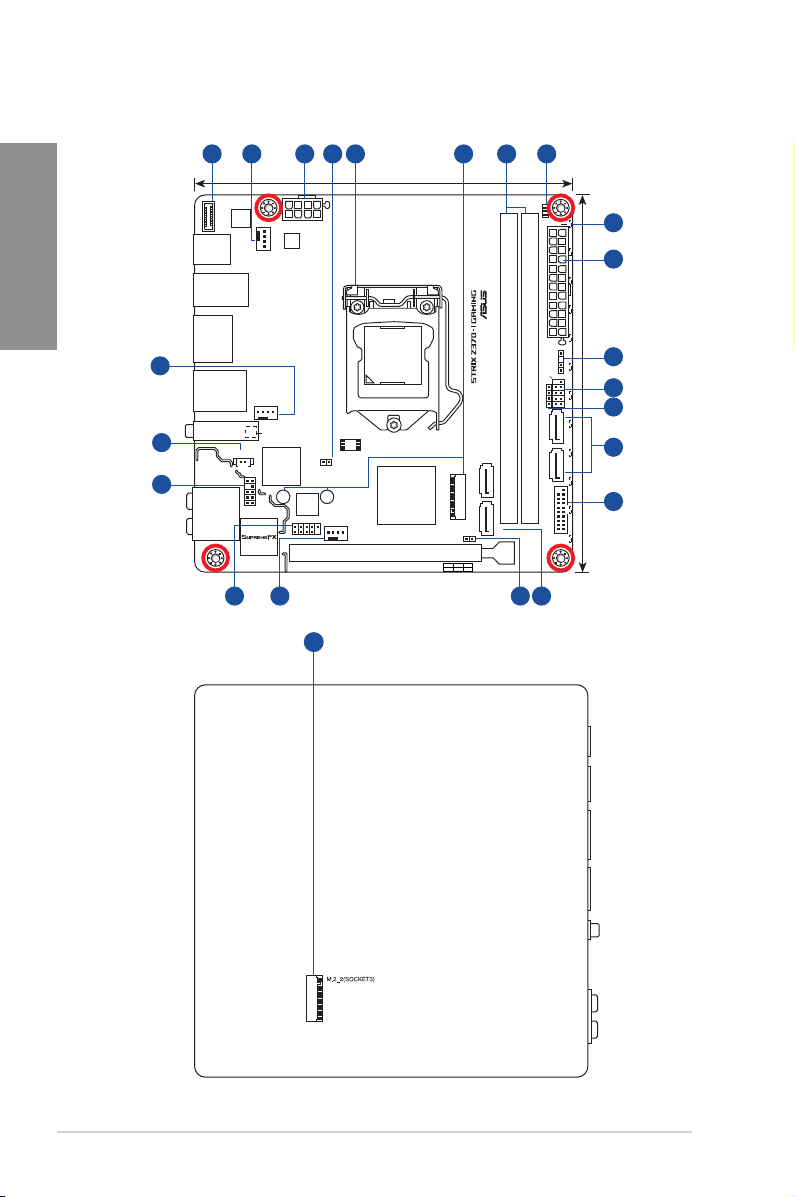
1.1.2 主板結構圖
第一章
2
18
17
1 2 3
U31G2_EC1
ASM
3142
U31G1_C6
U31G1_5
CPU_FAN
USB7_10
HDMI_DP
LAN_U31G1_34
AIO_PUMP
M.2(WIFI)
Intel
I219V
BATT_CON
AAFP
AUDIO
®
Super
I/O
2280
216
EATX12V
DIGI
+VRM
(Bottom)
TPU
USB1112
T_SENSOR
2260
6
17.0cm(6.7in)
LGA1151
128Mb
BIOS
CHA_FAN
PCIEX16_1
Intel
Z370
76 854
BOOT_DEVICE_LED
VGA_LED
DRAM_LED
CPU_LED
RGBLED
9
3
EATXPWR
17.0cm(6.7in)
10
ADD_HEADER
F_PANEL
SPEAKER
SATA6G_1
DDR4 DIMM_A1 (64bit, 288-pin module)
DDR4 DIMM_B1 (64bit, 288-pin module)
®
M.2_1(SOCKET3)
M.2_2(SOCKET3)Bottom
CLRTC
PCIE SATA IRST
X4 V V
SATA6G_3SATA6G_4
15
SATA6G_2
13
11
12
13
14
U31G1_12
1-2
第一章:產品介紹
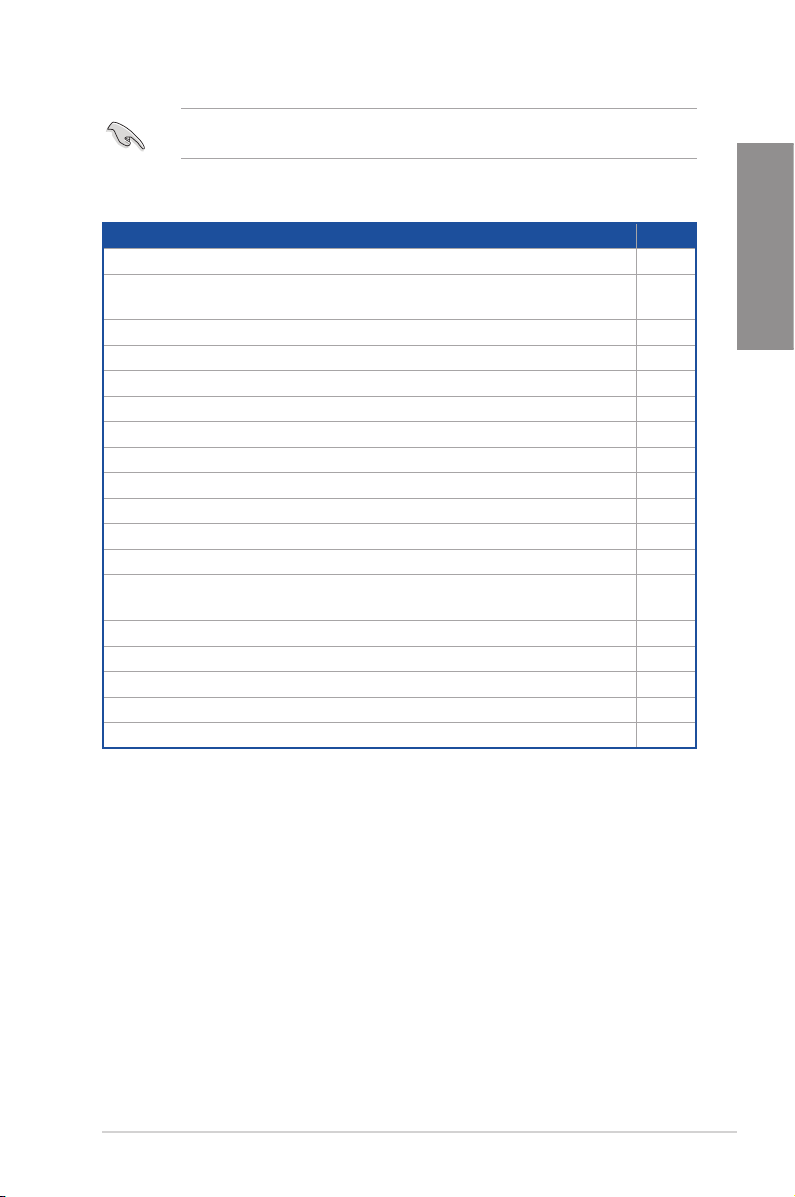
關於面板連接插座與內部連接插座的相關信息,請參考“1.1.8 內部接
口”與“2.2.1 後側面板接口”一節中的說明。
主板元件說明
連接插槽/開關與跳線選擇區/插槽 頁數
1. USB 3.1 Gen 2 插座(U31G2_EC1) 1-12
2. 中央處理器、AIO 與機殼風扇電源插槽(4-pin CPU_FAN、4-pin
AIO_PUMP、4-pin CHA_FAN)
3. ATX 主板電源插槽(24-pin EATXPWR、8-pin EATX12V) 1-15
4. 溫度感應線連接排針(2-pin T_SENSOR) 1-18
5. LGA1151 中央處理器插槽 1-4
6. M.2 插槽(M.2_1、M.2_2) 1-17
7. DDR4 內存插槽 1-5
8. POST 狀態指示燈 1-10
9. RGB 指示燈 1-10
10. Addressable RGB 接頭(4-pin ADD_HEADER) 1-18
11. 系統控制面板連接排針(10-1 pin PANEL) 1-16
12. 內部揚聲器連接排針(4-pin SPEAKER) 1-13
13. Intel Serial ATA 6Gb/s 設備連接插槽(7-pin SATA6G_12、SATA
6G_34)
14. USB 3.1 Gen 1 擴展套件連接插槽(20-1 pin U31G1_12) 1-12
15. CMOS 配置數據清除(2-pin CLRTC) 1-8
16. USB 2.0 擴展套件數據線插槽(10-1 pin USB1112) 1-13
17. 高保真前面板音頻連接排針(10-1 pin AAFP) 1-11
18. RTC 電池插座(2-pin BATT_CON) 1-9
1-14
1-11
第一章
華碩 ROG STRIX Z370-I GAMING 主板用戶手冊
1-3

第一章
1.1.3 中央處理器 (CPU)
本主板具備一個 LGA1151 處理器插槽,本插槽是專為第八代 Intel® Core™ 處理
器所設計。
ROG STRIX Z370-I GAMING CPU socket LGA1151
• 當您安裝 CPU 時,請確認所有的電源接頭都已拔除。
• 在您購買本主板之後,請確認在 L GA1151 插座上附有一個即插即
用的保護蓋,並且插座接點沒有彎曲變形。若是保護蓋已經損壞或是
沒有保護蓋,或者是插座接點已經彎曲,請立即與您的經銷商聯絡。
• 在安裝完主板之後,請將即插即用的保護蓋保留下來。只
有 LGA1151 插槽上附有即插即用保護蓋的主板符合 R etu rn
Merchandise Authorization(RMA)的要求,華碩電腦才能為您處理
產品的維修與保修。
• 本保修不包括處理器插座因丟失、錯誤的安裝或不正確的移除即插即
用保護蓋所造成的損壞。
1-4
第一章:產品介紹
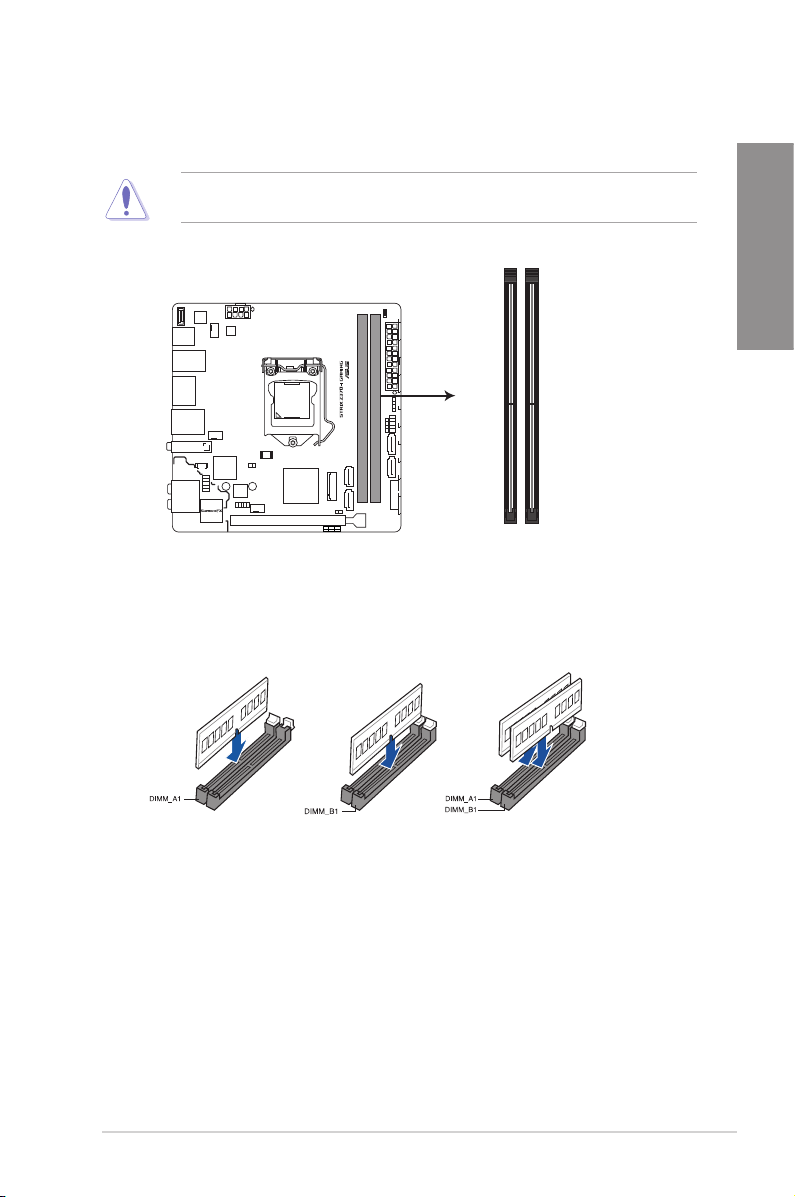
1.1.4 系統內存
本主板配備兩組 DDR4(Double Data Rate,雙倍數據傳送率)內存插槽。
DDR4 內存插槽的缺口與 DDR3、DDR2 或 DDR 內存插槽不同,以防止
插入錯誤的內存條。請勿插入 DDR3、DDR2 或 DDR 內存條。
DIMM_A1
DIMM_B1
ROG STRIX Z370-I GAMING
288-pin DDR4 DIMM sockets
內存建議設置
第一章
華碩 ROG STRIX Z370-I GAMING 主板用戶手冊
1-5
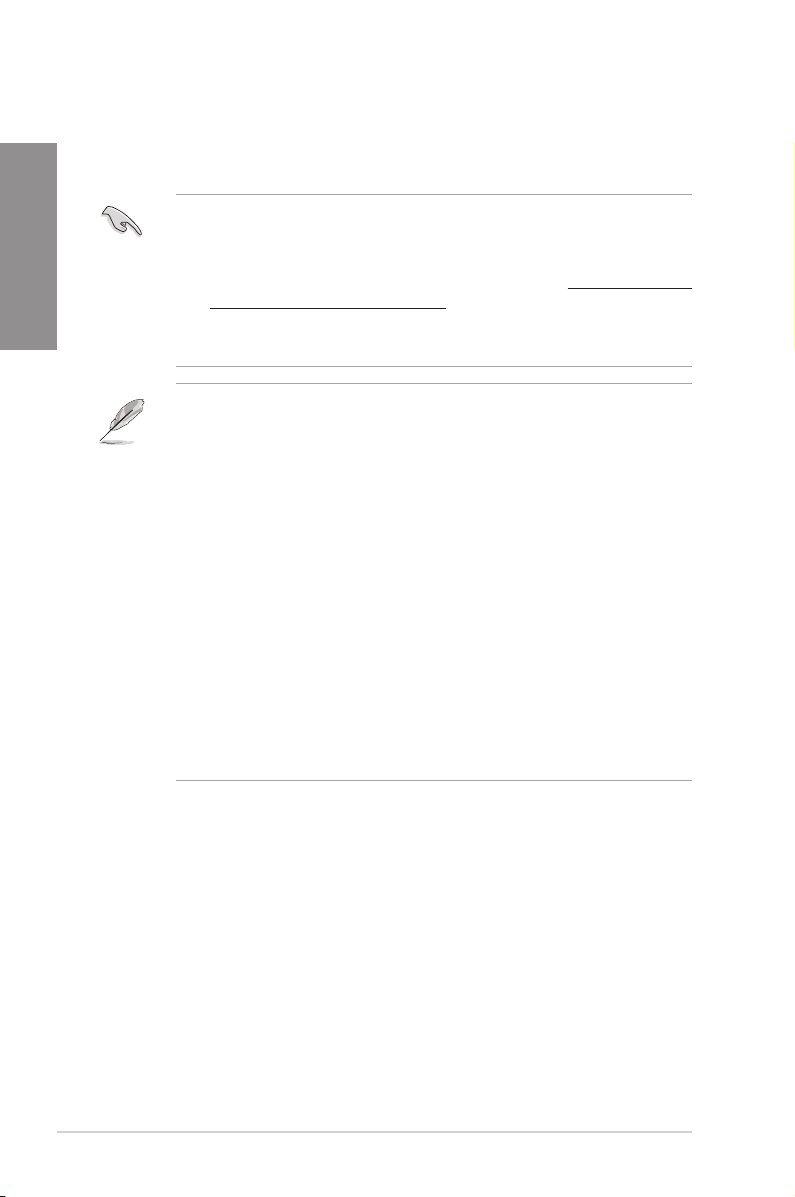
內存設置
您可以任意選擇使用 1GB、2GB、4GB、8GB 與 16GB 的 unbuffered non-ECC
DDR4 內存條至本主板的內存插槽上。
第一章
• 您可以在通道 A、通道 B 安裝不同容量的內存條。在雙通道設置
中,系統會偵測較低容量通道的內存容量。任何在較高容量通道的其
他內存容量,會被偵測為單通道模式執行。
• 若需要更詳細的數據,請訪問 Micr oso ft 網站 http://support.
microsoft.com/kb/929605/zh-cn
• 內存風扇的設計可能會因型號不同而異, 請確認內存風扇是否能與
本主板配置相符。
• 默認的內存運行頻率是根據其 SPD(Serial Presence Detect)。在
默認狀態下,某些內存在超頻時的運行頻率可能會較供應商所標示的
數值為低。
• 在全負載(2 D IM M)或超頻設置下,內存可能需要更佳的冷卻系統
以維持運行的穩定。
• 當內存頻率高於 2133MHz,並且響應時鐘或載入的 XMP 文件不是
JE DEC 標準時,內存的穩定性與兼容性會按照處理器性能與其他已
安裝設備而有不同。
• 請安裝相同 CAS Latency 的內存條。為求最佳兼容性,建議您安裝
同廠牌、相同數據碼(D/C)版本的內存條。請先與供應商確認並購
買正確的內存條。
• 華碩獨家提供高速內存(hyper DIMM)支持功能。
• 對高速內存的支持會受到特定處理器之實體特性的影響。載入 B IOS
程序中的 X.M.P. 或 D.O.C.P. 設置來支持高速內存。
• 請訪問華碩網站 http://www.asus.com.cn 查詢最新的內存合格供應
商列表(QVL)。
1-6
第一章:產品介紹
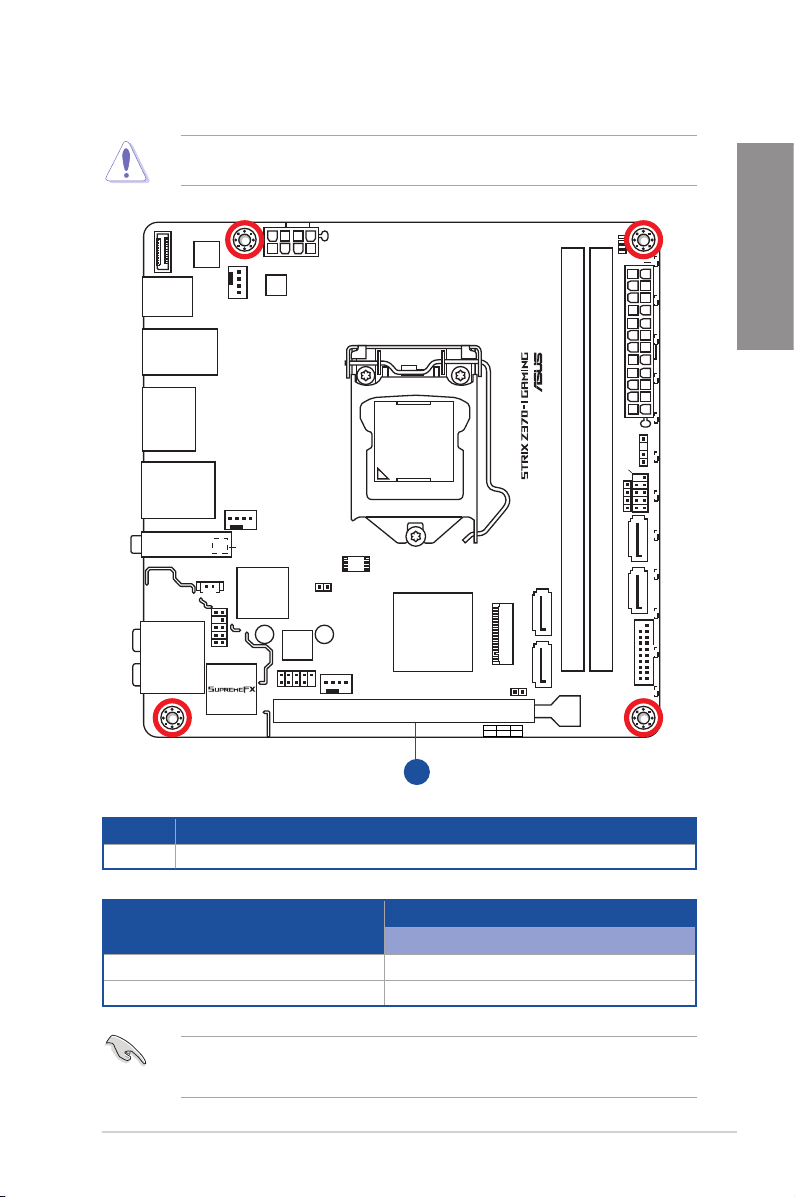
1.1.5 擴展插槽
安裝或移除任何擴展卡之前,請暫時先將電腦的電源線拔出。如此可免
除因電氣殘留於電腦中而發生的意外狀況。
U31G2
_EC1
ASM
3142
U31G1_C6
U31G1_5
USB7_10
HDMI_DP
LAN_U31G1_34
AUDIO
M.2(WIFI)
BATT_CON
AAFP
CPU_FAN
AIO_PUMP
Intel
I219V
Super
2280
®
I/O
(Bottom)
EATX12V
DIGI
+VRM
TPU
USB1112
T_SENSOR
2260
128Mb
BIOS
CHA_FAN
PCIEX16_1
LGA1151
Intel
Z370
BOOT_DEVICE_LED
VGA_LED
DRAM_LED
CPU_LED
RGBLED
第一章
EATXPWR
ADD_HEADER
F_PANEL
SPEAKER
SATA6G_1
DDR4 DIMM_A1 (64bit, 288-pin module)
DDR4 DIMM_B1 (64bit, 288-pin module)
®
PCIE SATA IRST
X4 V V
M.2_1(SOCKET3)
M.2_2(SOCKET3)Bottom
CLRTC
SATA6G_3SATA6G_4
SATA6G_2
U31G1_12
插槽編號 插槽說明
1 PCIE_x16 插槽
Hyper M.2 X16 卡設置
兩張支持 CPU 的 Intel
兩張支持 CPU 的 Intel
• Hyper M.2 X16 卡為選購配備,請另行購買。
• 請在 BIOS 設置程序中開啟 Hyper M.2 X16 卡。
1
PCI Express 3.0 運行模式
PCIe 3.0/2.0 x16
®
SSD x4+x4
®
SSD x4+x4+x4
華碩 ROG STRIX Z370-I GAMING 主板用戶手冊
1-7
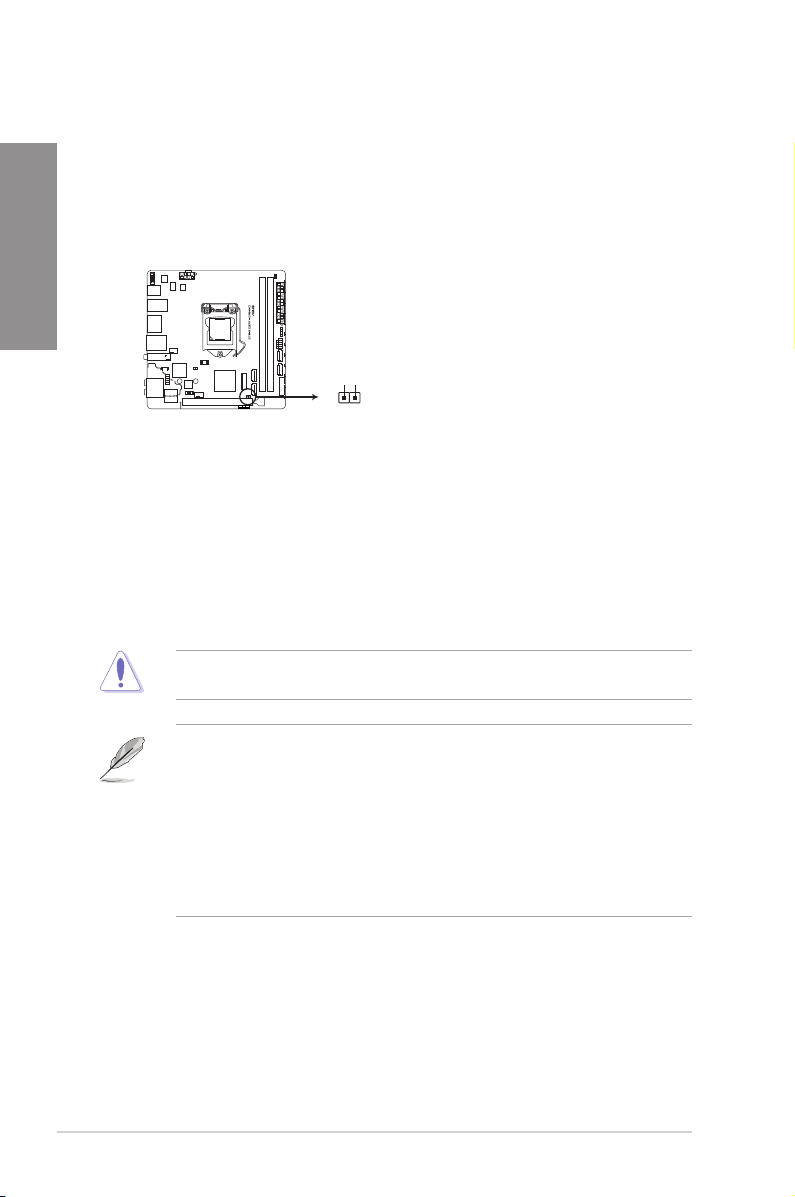
第一章
1.1.6 跳線選擇區
1. CMOS 配置數據清除(2-pin CLRTC)
這個接頭可讓您清除 CMOS 的 Real Time Clock(RTC)存儲器中的數據。您
可以通過清除 CMOS RTC 存儲器數據清除存於 CMOS 存儲器中的日期、時間與
系統設置參數。CMOS 存儲器中的數據是主板內置的鋰電池供電,數據包括系統
設置信息,像是系統密碼等。
CLRTC
+3V_BAT
GND
ROG STRIX Z370-I GAMING Clear RTC RAM
想要清除這些數據,可以按照下列步驟進行:
1. 關閉電腦電源,拔掉電源線;
2. 將金屬物或跳線帽由 [1-2](默認值)短路時約五∼十秒鐘。
3. 插上電源線,開啟電腦電源;
4. 當開機步驟正在進行時按著鍵盤上的 <Del> 鍵進入 B IOS 程序畫面重新設置
BIOS 數據。
除了清除 CMOS 配置數據之外,請勿將主板上 CLRTC 的接針短路。因
為這麼做可能會導致系統啟動失敗!
PIN 1
1-8
第一章:產品介紹
• 如果上述方法無效,請將內置電池移除,並再次將此兩針短路以清除
CMOS RTC RAM 數據。CMOS 清除完畢後,重新安裝電池。
• 如果您是因為超頻的緣故導致系統無法正常開機,您無須使用上述的
配置數據清除方式來排除問題。建議可以採用 C.P.R(CPU 超不死)
功能, 只要將系統重新開啟 BIOS 即可自動恢復默認值。
• 由於芯片組的限制,若要啟動 C.P.R. 功能,必須先將 A C 電源關
閉,在重新啟動系統之前,請先將電源關閉或將插頭拔起。在重新啟
動系統之前,請先將電源關閉或將插頭拔起。
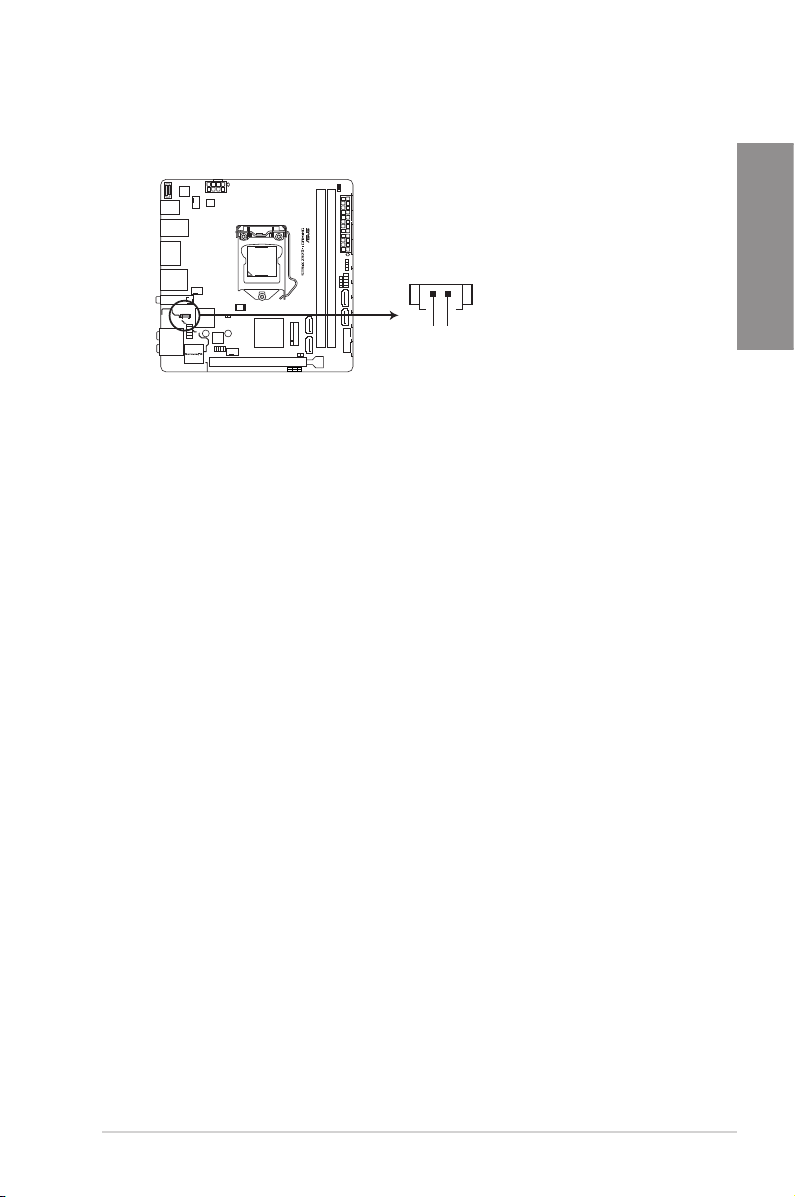
2. RTC 電池插座(2-pin BATT_CON)
此插座用於安裝 CMOS 鋰電池。
BATT_CON
PIN 1
GND
VBAT
ROG STRIX Z370-I GAMING BATT_CON
第一章
華碩 ROG STRIX Z370-I GAMING 主板用戶手冊
1-9
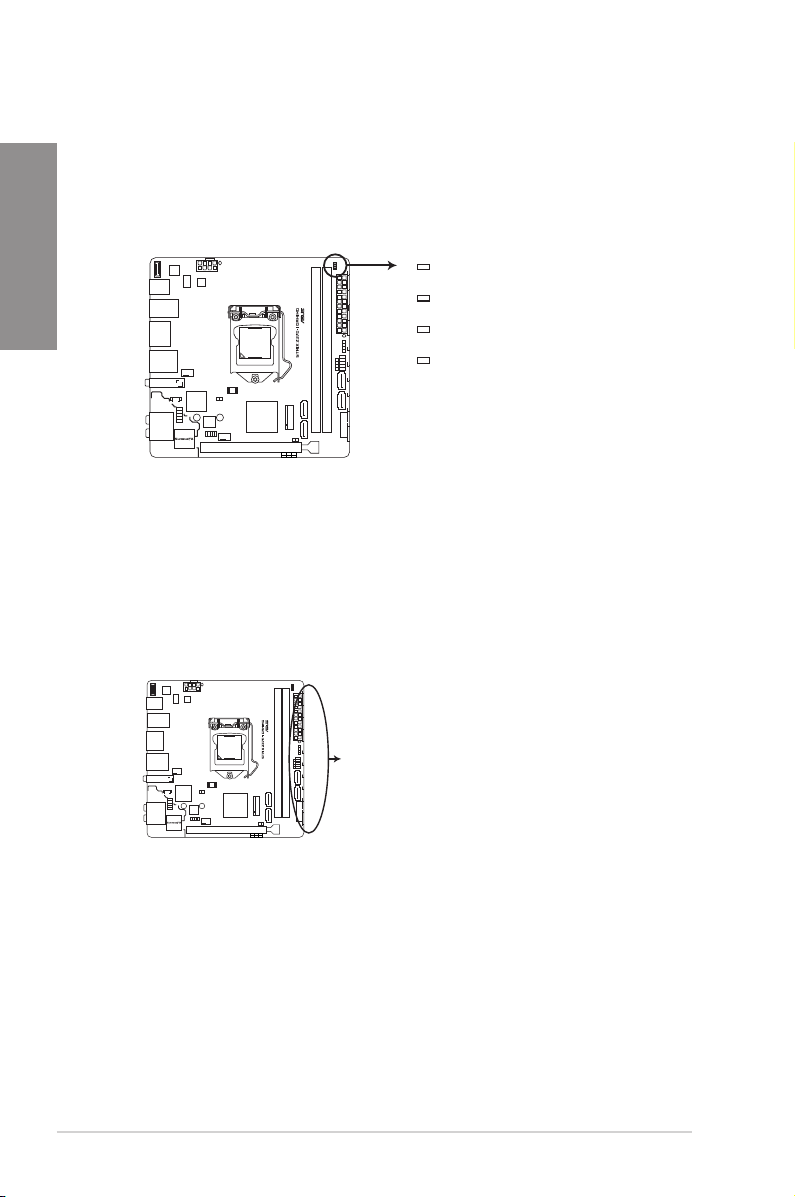
第一章
1.1.7 內置 LED 指示燈
1. POST 狀態指示燈
PO ST 狀態指示燈用來在主板開機過程中依序檢查重要元件,包括處理器、
內存、VG A 顯卡與硬盤。若是出現錯誤,在出現問題設備旁的指示燈會持續亮
著,直到問題解決才會熄滅。
BOOT_DEVICE_LED
VGA_LED
DRAM_LED
CPU_LED
ROG STRIX Z370-I GAMING CPU/DRAM/
BOOT_DEVICE/VGA LED
2. RGB 指示燈
RGB 指示燈亮燈控制提供多種亮燈模式,可讓您自定義偏好的燈光效果。您可
以設定喜愛的多色燈光效果,或變化色調以指示 C PU 溫度,或隨著音樂節拍閃
爍,或為每組指示燈設定您喜愛的顏色。
RGB1
RGB2
RGB3
RGB4
RGB5
RGB6
RGB LED(Bottom)
RGB7
RGB8
RGB9
RGB10
RGB11
RGB12
ROG STRIX Z370-I GAMING RGB LED Lighting
1-10
第一章:產品介紹
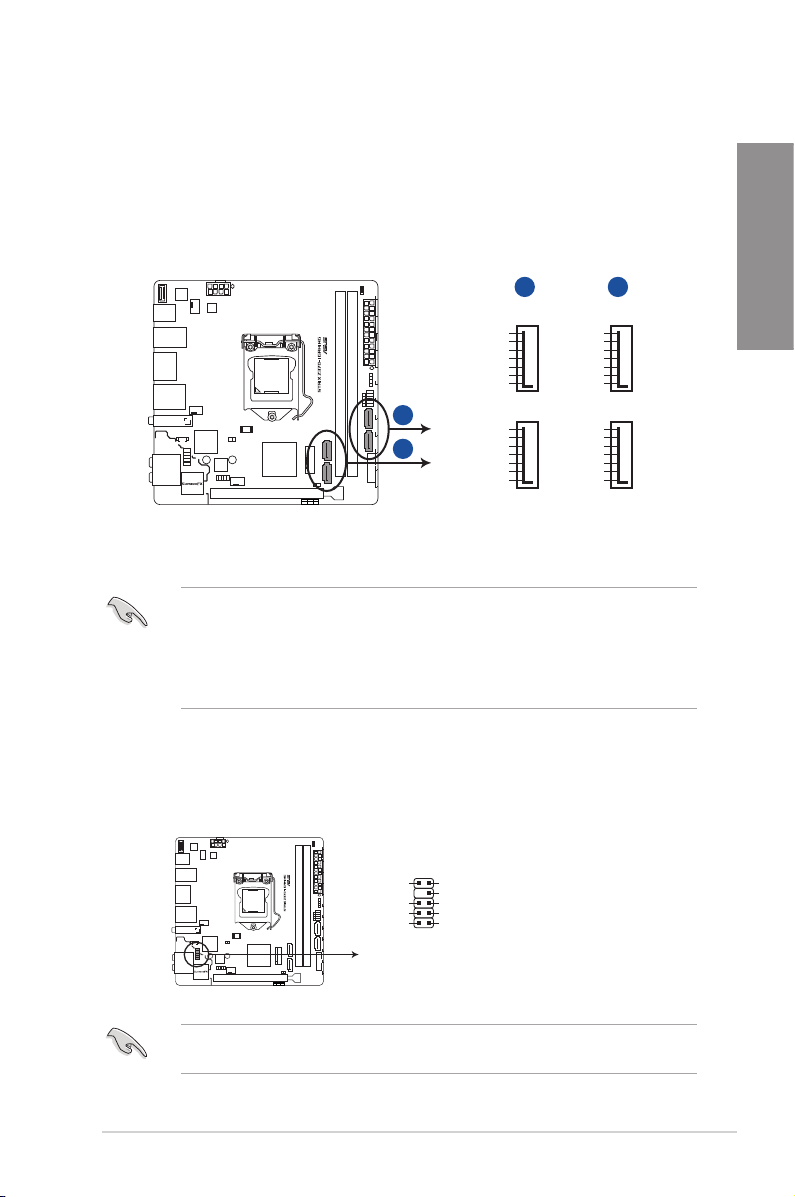
1.1.8 內置 I/O 設備接口
Intel
SATA 6.0Gb/s connectors
1. Intel Serial ATA 6Gb/s 設備連接插槽(7-pin SATA6G_12、SATA 6G_34)
這些插槽可支持使用 Serial ATA 6.0 Gb/s 數據線來連接 Serial ATA 6Gb/s 硬
盤。
若您安裝了 Serial AT A 硬盤,您可以通過內置的 I nt el Z370 芯片組來建立
RAID 0、RAID 1、RAID 5、RAID 10 磁盤陣列。
A B
SATA6G_1
GND
RSATA_TXP1
RSATA_TXN1
GND
RSATA_RXN1
RSATA_RXP1
GND
A
B
SATA6G_2
RSATA_TXP2
RSATA_TXN2
RSATA_RXN2
RSATA_RXP2
GND
GND
GND
SATA6G_3
RSATA_TXP3
RSATA_TXN3
RSATA_RXN3
RSATA_RXP3
SATA6G_4
RSATA_TXP4
RSATA_TXN4
RSATA_RXN4
RSATA_RXP4
GND
GND
GND
GND
GND
GND
ROG STRIX Z370-I GAMING
®
• 這些插槽的默認值為 [A HCI]。若您想要使用這些插槽來建構 S eri al
ATA RAID 功能,請將 BI OS 程序中的 SA TA Mode 項目設置為
[Intel RST Premium With Intel Optane System Acceleration (RAID)]。
• 在建立 RAID 磁盤陣列之前,請先參考驅動程序與應用程序光盤中用
戶手冊的說明。
第一章
2. 高保真前面板音頻連接排針(10-1 pin AAFP)
這組音頻外接排針供您連接到前面板的音頻數據線,除了讓您可以輕鬆地通過
主機前面板來控制音頻輸入 / 輸出等功能,並且支持 HD Audio 音頻標準。將前
面板音頻輸入 / 輸出模塊的數據線的一端連接到這個插槽上。
ROG STRIX Z370-I GAMING Analog front panel connector
建議您將支持高保真(high definition)音頻的前面板音頻模塊連接到這
組排針,如此才能獲得高保真音頻的功能。
AAFP
NC
AGND
PIN 1
HD-audio-compliant
pin definition
PORT2 L
SENSE_SEND
PORT2 R
PORT1 R
PORT1 L
SENSE2_RETUR
SENSE1_RETUR
華碩 ROG STRIX Z370-I GAMING 主板用戶手冊
1-11
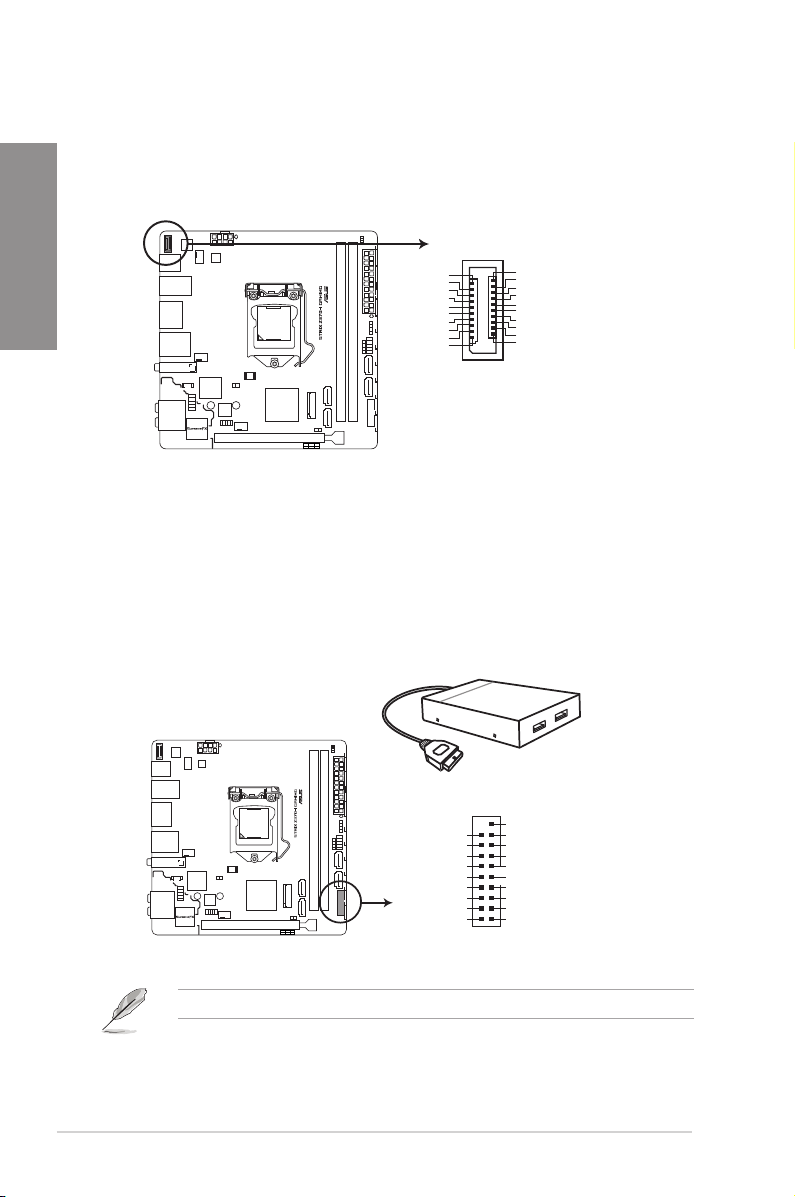
第一章
3. USB 3.1 Gen 2 前面板連接插槽(U31G2_EC1)
這個插槽用來連接 USB 3.1 Gen 2 模塊以擴展 USB 3.1 Gen 2 模塊。USB 3.1
Gen 2 的數據傳輸率最高可達 10Gbps。新一代 USB 3.1 標準可向下兼容現有
USB 設備。
U31G2_EC1
SBU2
SBU1
VBUS
RX1+
VBUS
CC1
RX1-
GND
TX1TX1+
VBUS
TX2+
TX2GND
RX2+
RX2GND
DD+
CC2
ROG STRIX Z370-I GAMING
USB3.1 Gen2 front panel connector
4. USB 3.1 Gen 1 擴展套件連接插槽(20-1 pin U31G1_12)
這些插槽用來連接 USB 3.1 Gen 1 模塊,可在前面板或後側接口擴展 USB 3.1
Gen 1 模塊 當您安裝 USB 3.1 Gen 1 模塊,您可以享受 USB 3.1 Gen 1 的益
處,包括有更快的數據傳輸率最高達 5Gbps、對可充電的 USB 設備更快的充電
速度、優化能源效率,以及與 USB 2.0 向下兼容。
1-12
第一章:產品介紹
U31G1_12
PIN 1
USB3+5V
USB3+5V
IntA_P2_SSRX-
IntA_P2_SSRX+
GND
IntA_P2_SSTX-
IntA_P2_SSTX+
GND
IntA_P2_D-
IntA_P2_D+
IntA_P1_SSRXIntA_P1_SSRX+
GND
IntA_P1_SSTXIntA_P1_SSTX+
GND
IntA_P1_DIntA_P1_D+
GND
ROG STRIX Z370-I GAMING USB3.1 Gen1 connector
USB 3.1 Gen 1 模塊為選購配備,請另行購買。
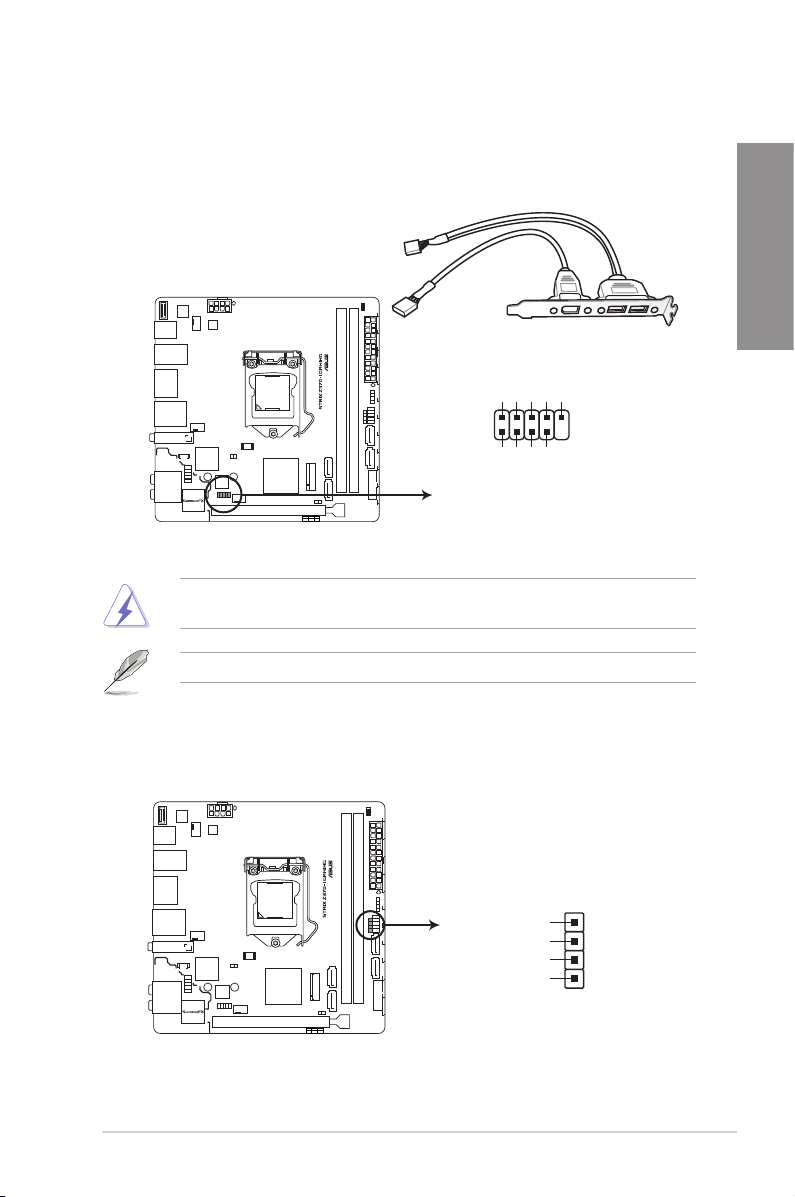
5. USB 2.0 擴展套件數據線插槽(10-1 pin USB1112)
這組插座是用來連接 U SB 2.0 接口。將 USB 模塊數據線連接至任何一個插
槽,然後將模塊安裝到機箱後側面板中開放的插槽 這些 USB 插槽與 USB 2.0 規
格兼容,並支持傳輸速率最高達 480MBps。
USB+5V
USB_P11-
USB_P11+
GND
NC
USB1112
PIN 1
GND
USB+5V
USB_P12-
USB_P12+
ROG STRIX Z370-I GAMING USB2.0 connector
請勿將 1394 數據線連接到 USB 插槽上。這麼做可能會導致主板的損
壞!
USB 2.0 模塊為選購配備,請另行購買。
第一章
6. 內部揚聲器連接排針(4-pin SPEAKER)
這組 4-pin 排針連接到電腦主機機箱中的揚聲器。當系統正常開機便可听到嗶
嗶聲,若開機時發生問題,則會以不同長短的音調來警告。
SPEAKER
Speaker Out
GND
GND
+5V
PIN 1
ROG STRIX Z370-I GAMING
Speaker Out connector
華碩 ROG STRIX Z370-I GAMING 主板用戶手冊
1-13
